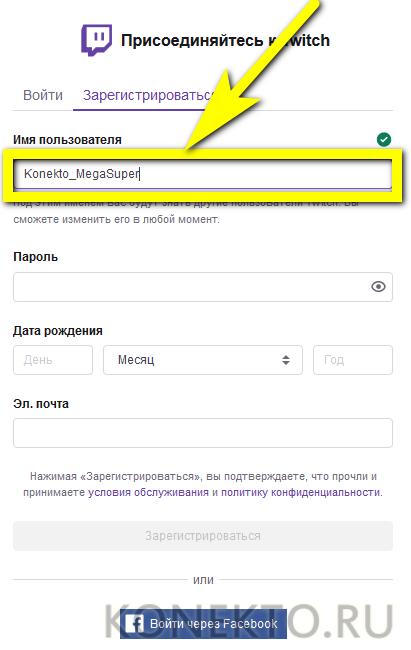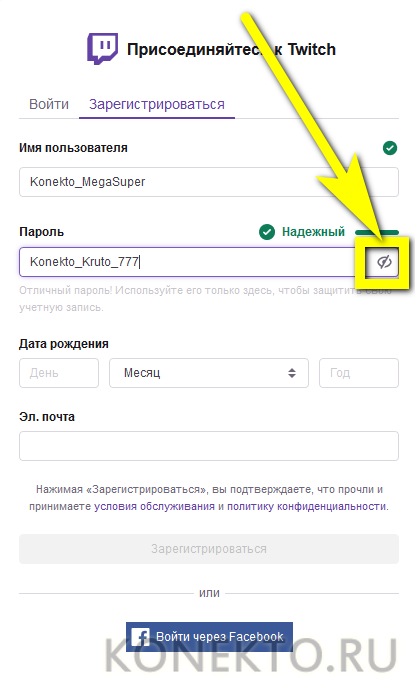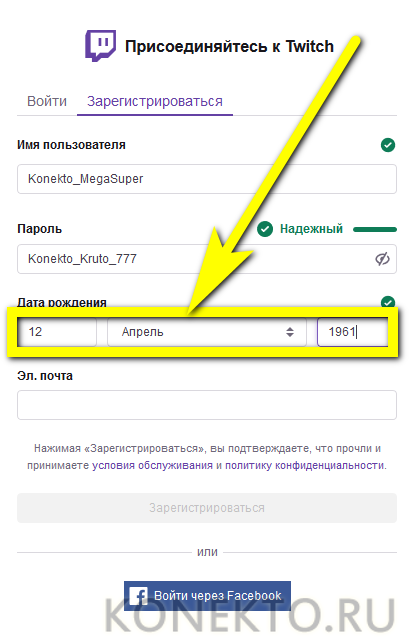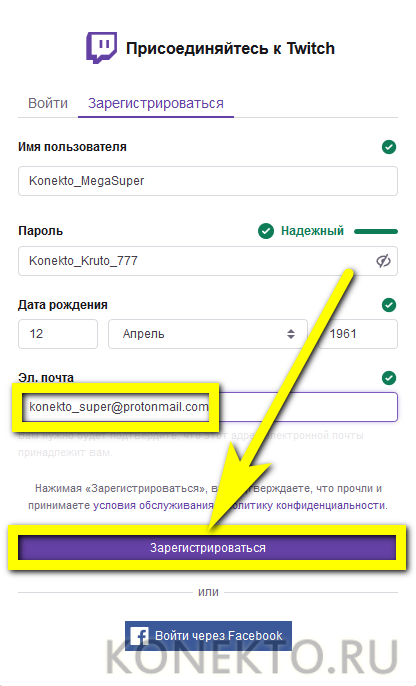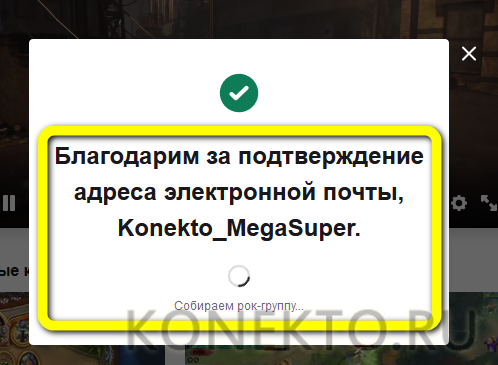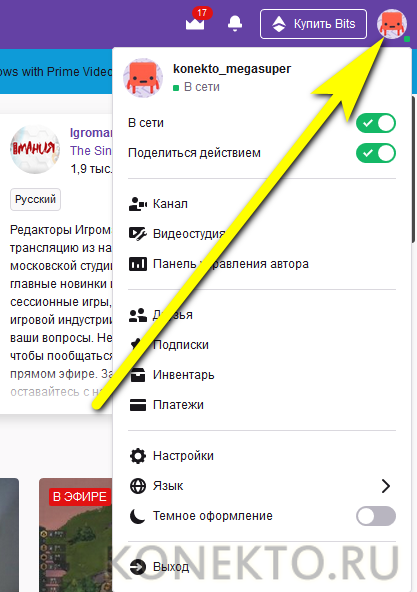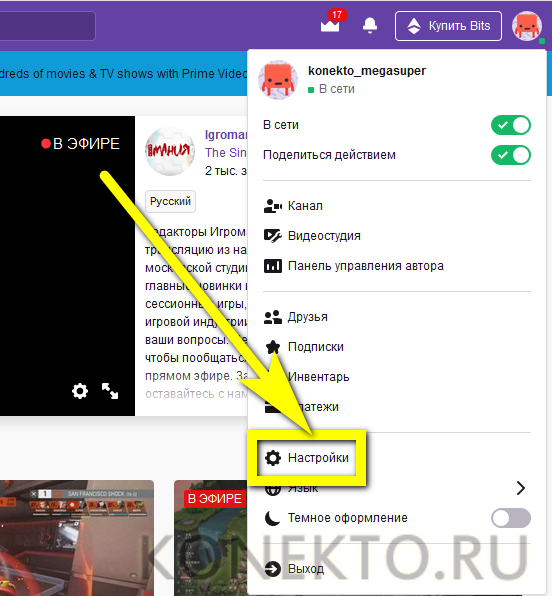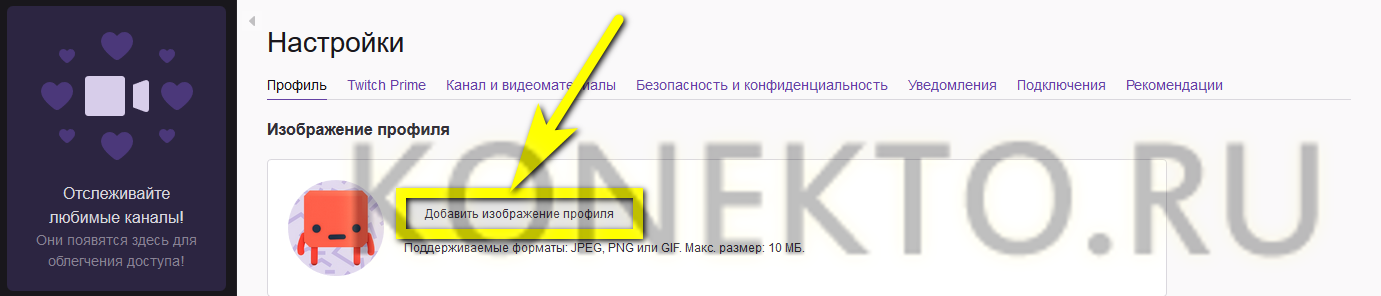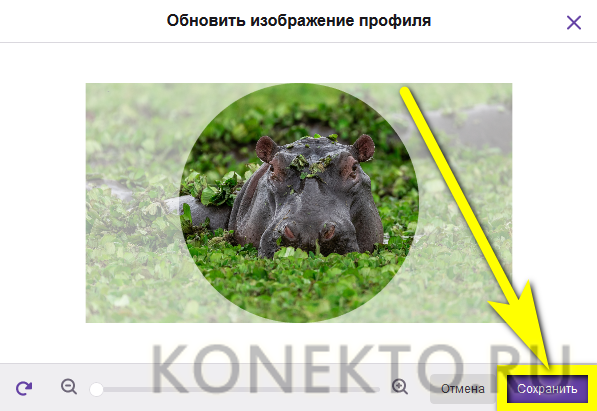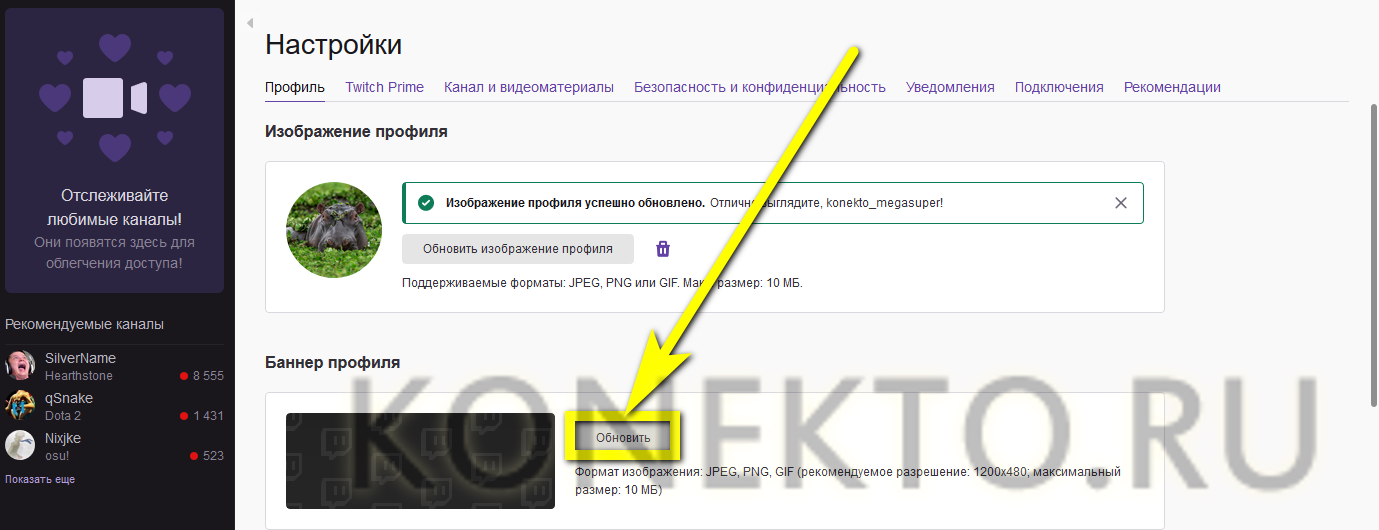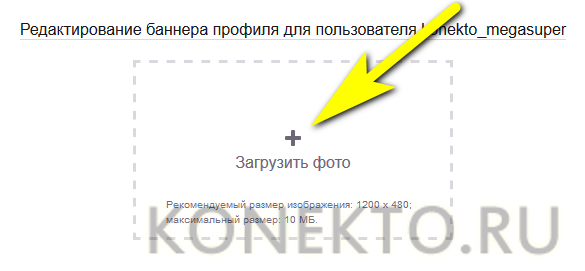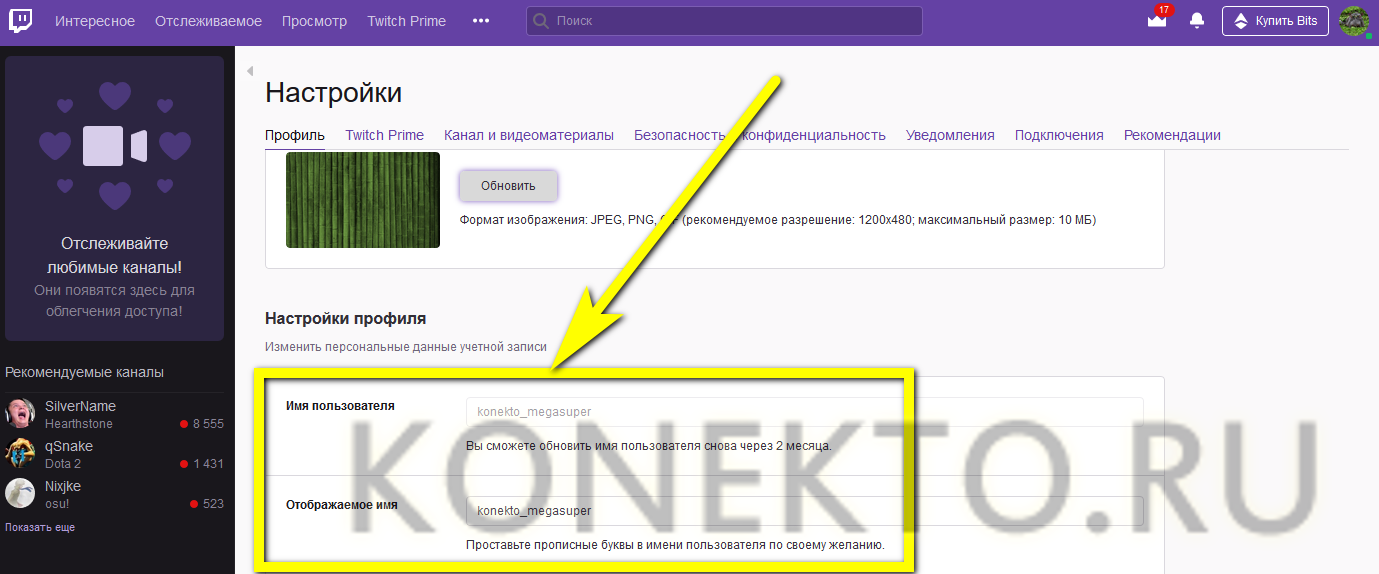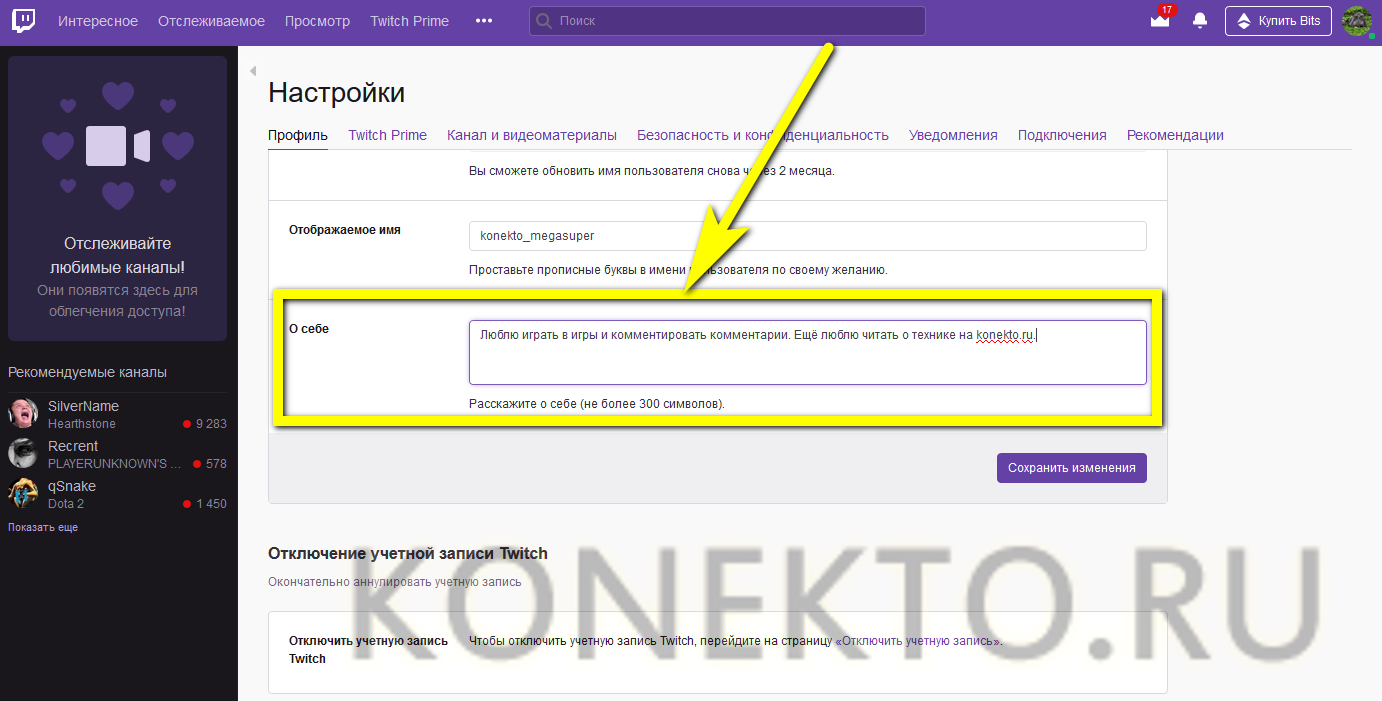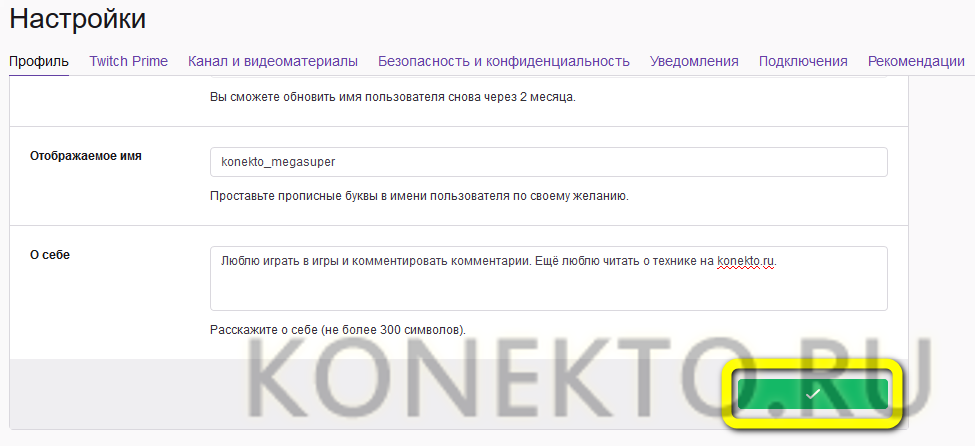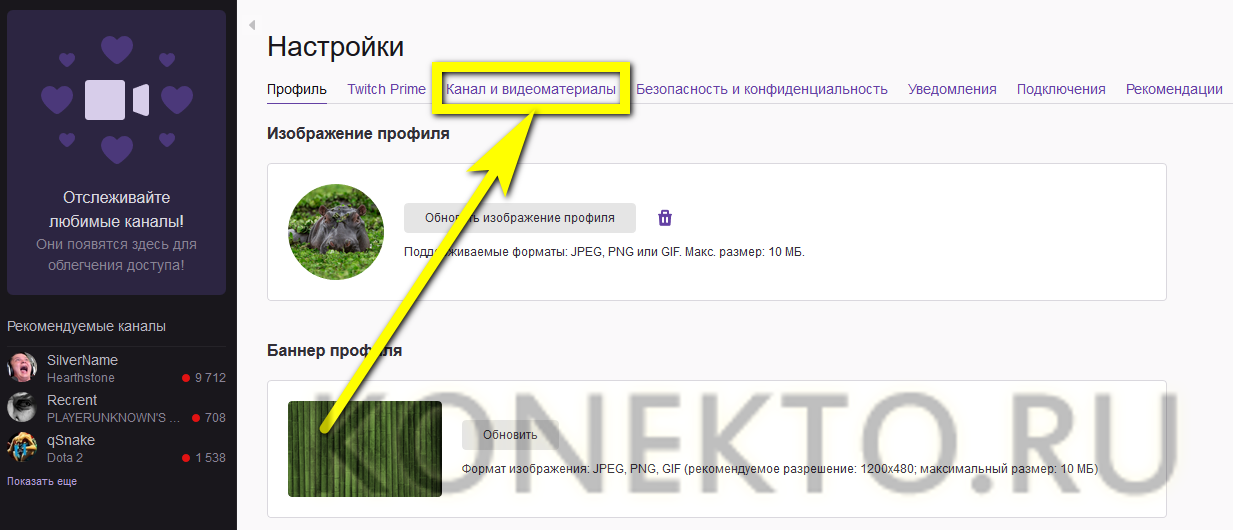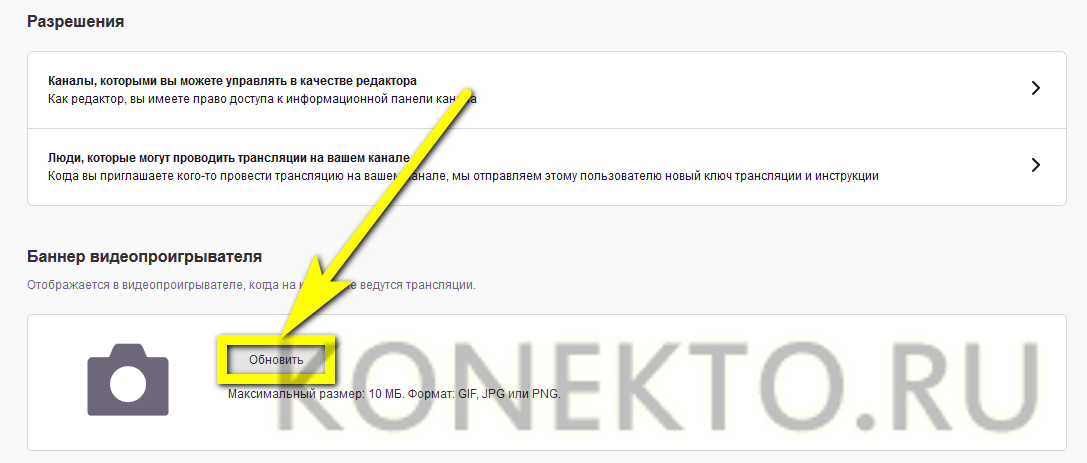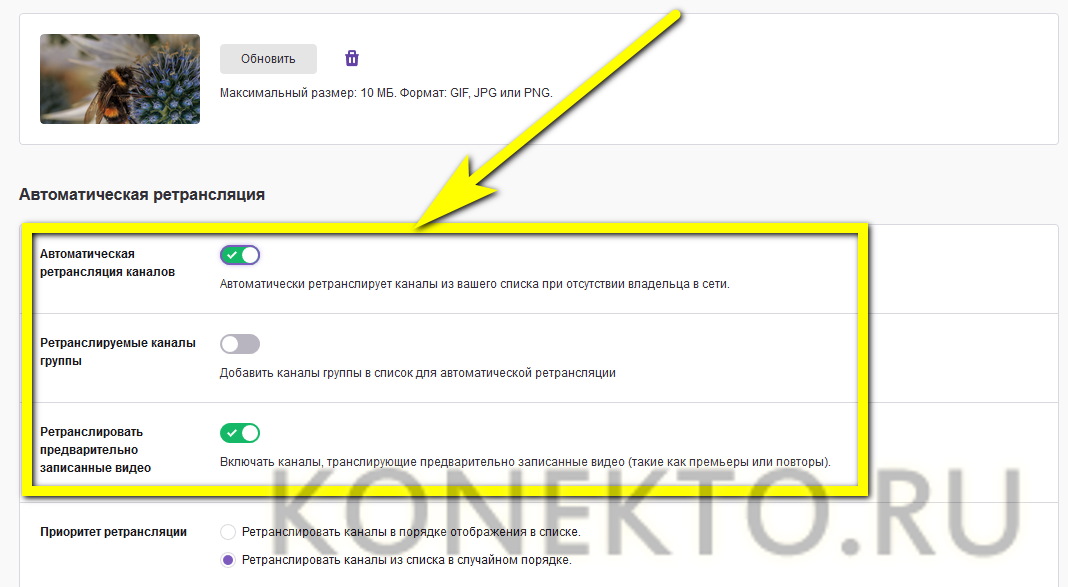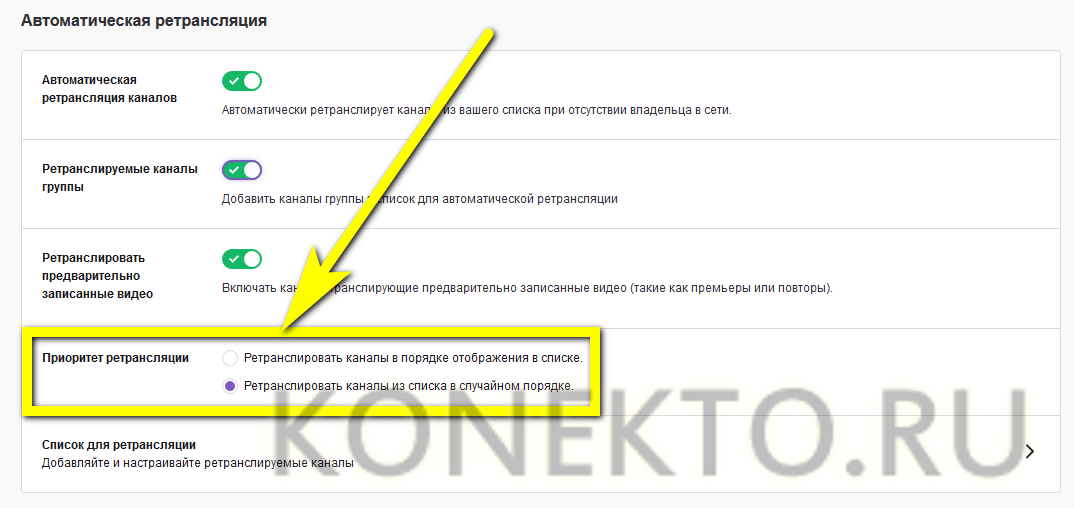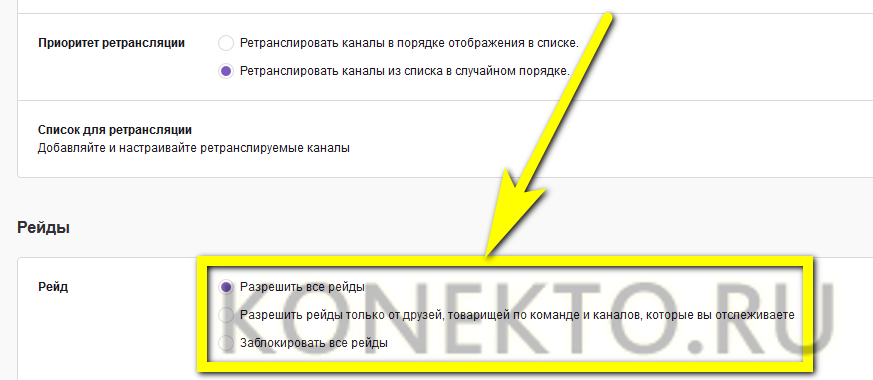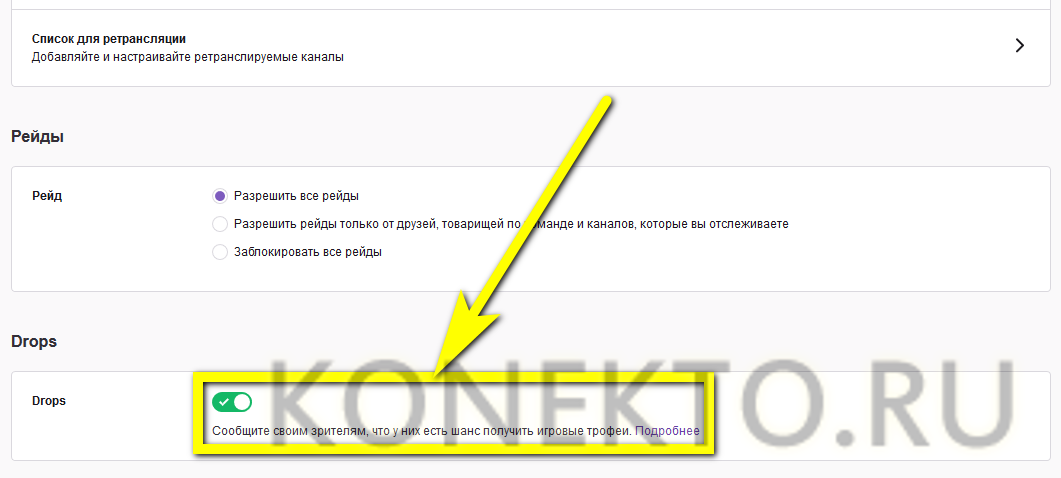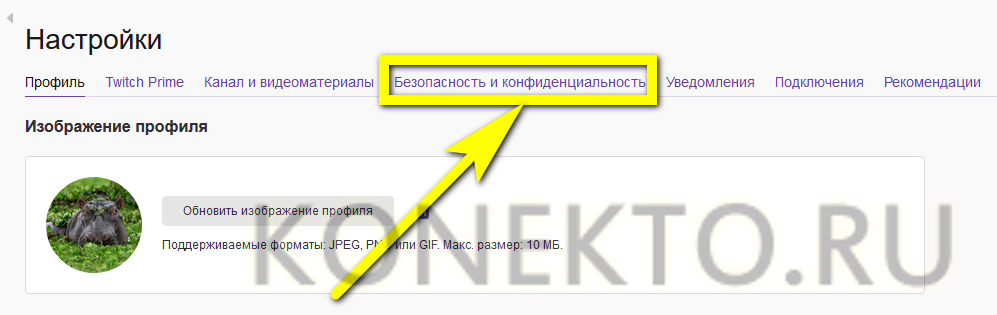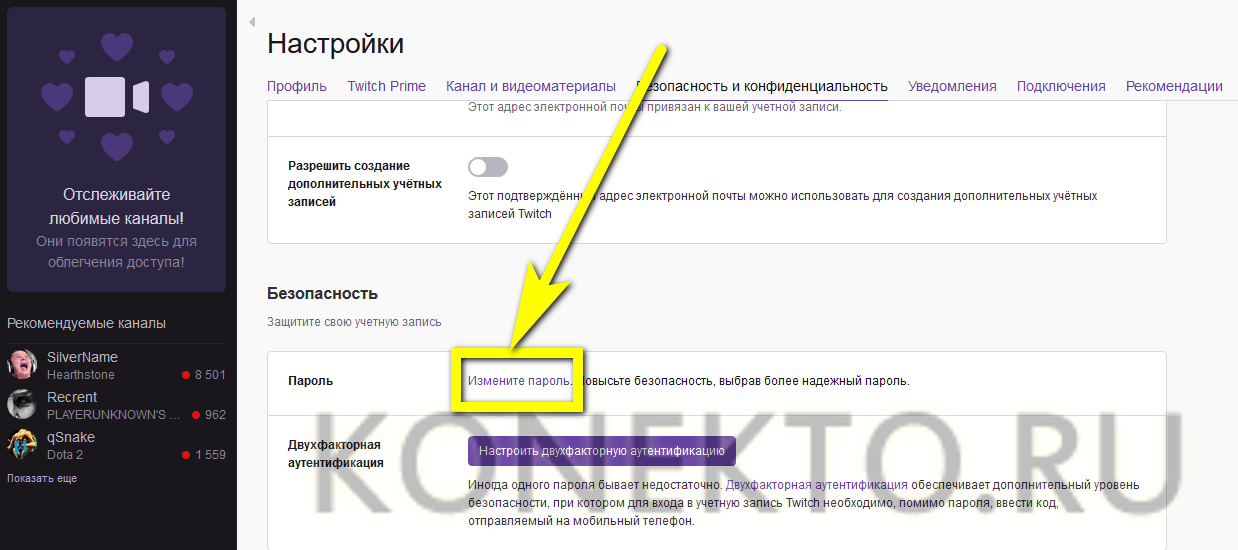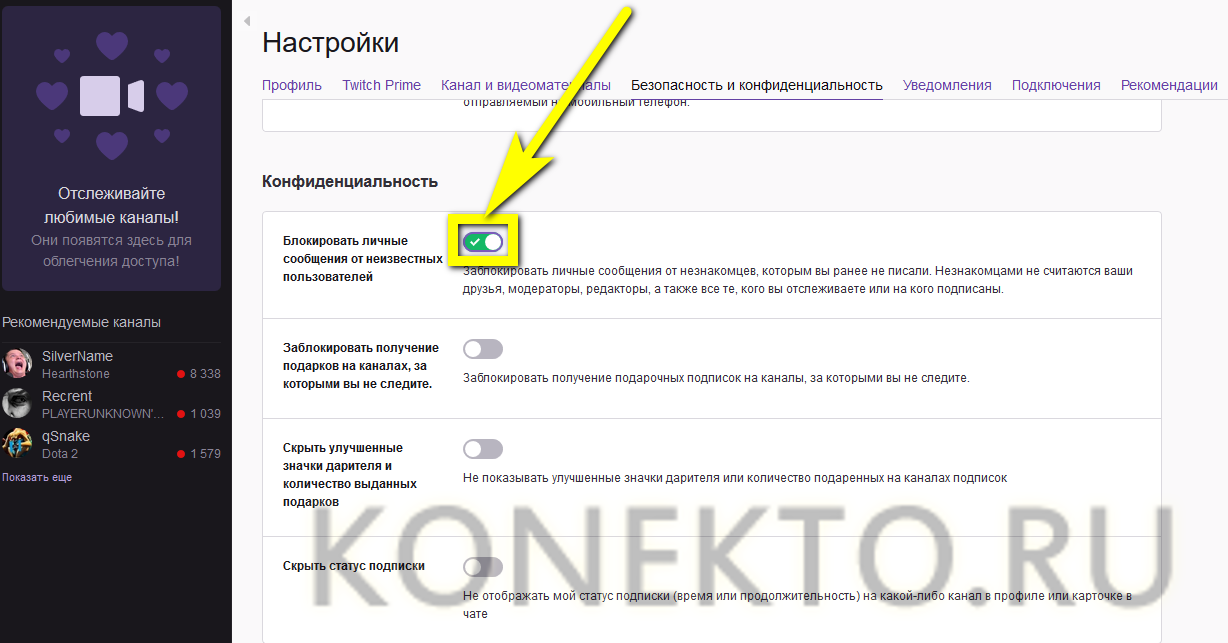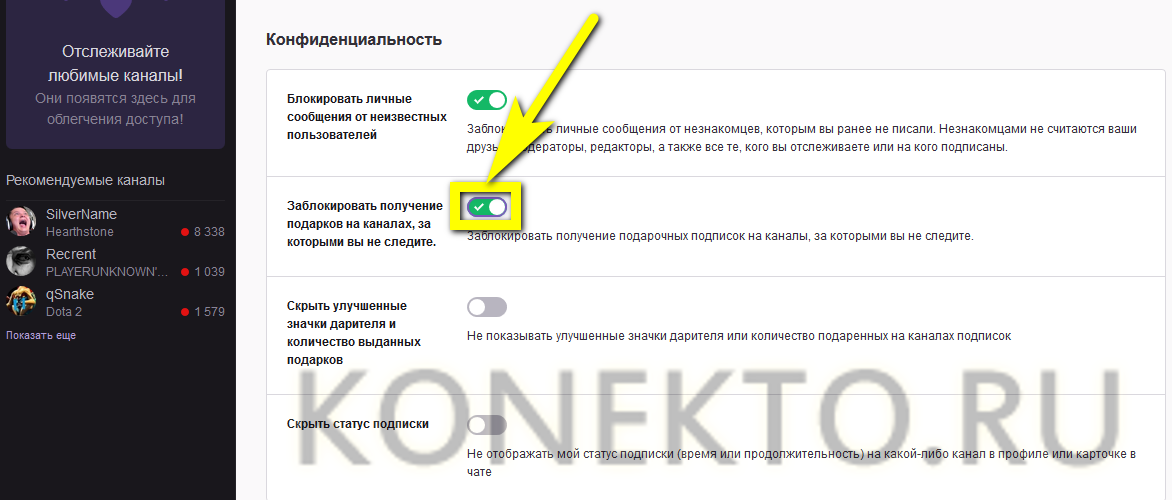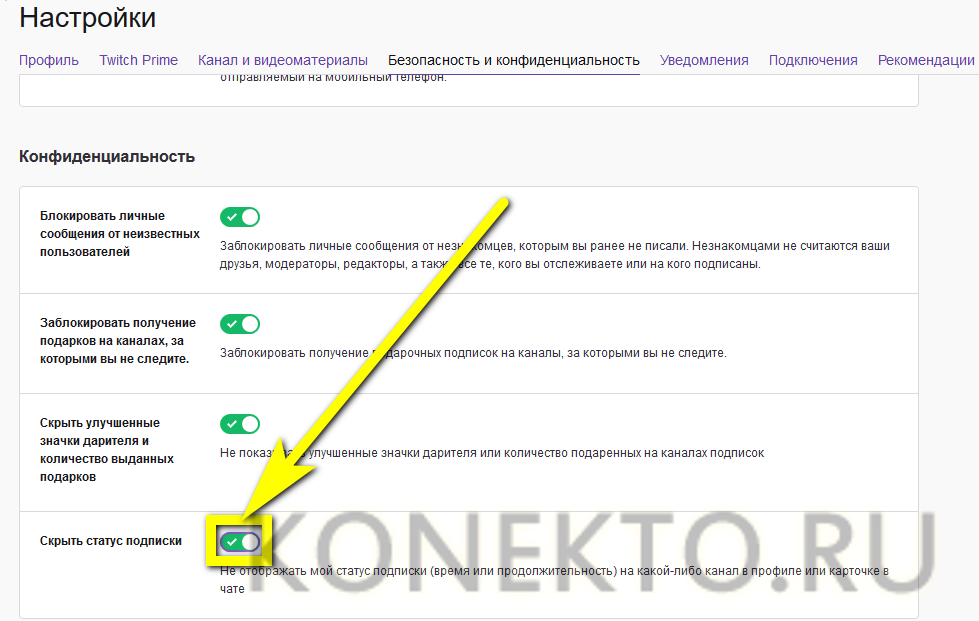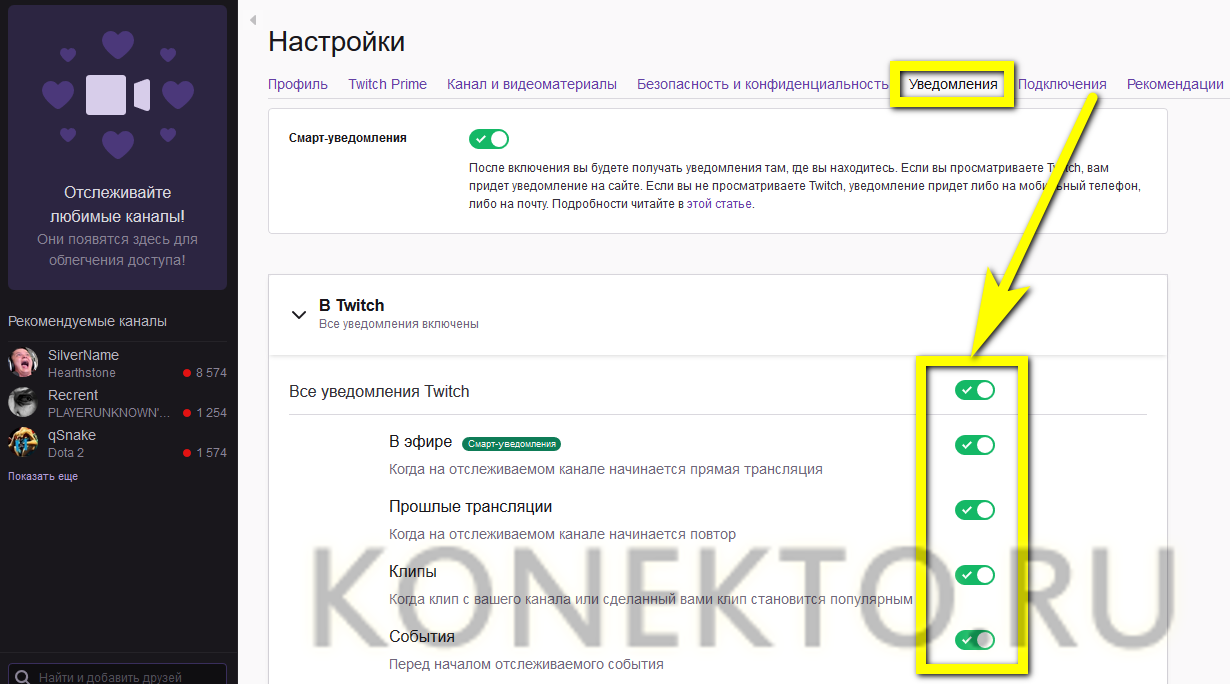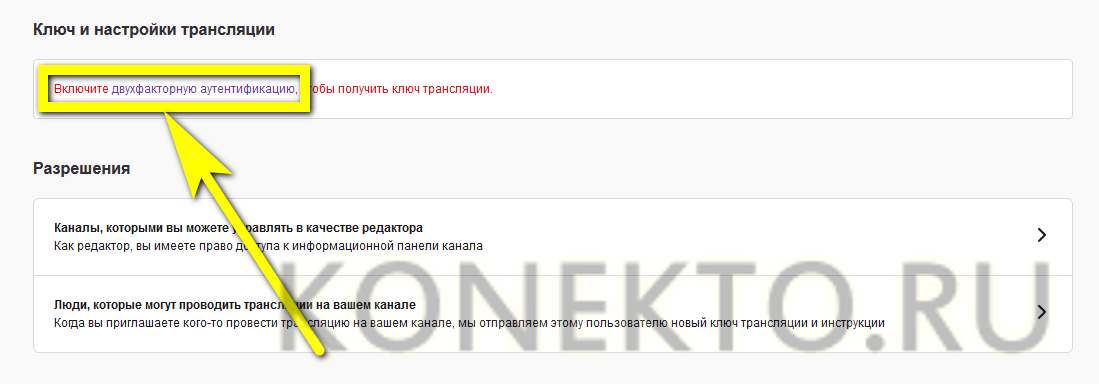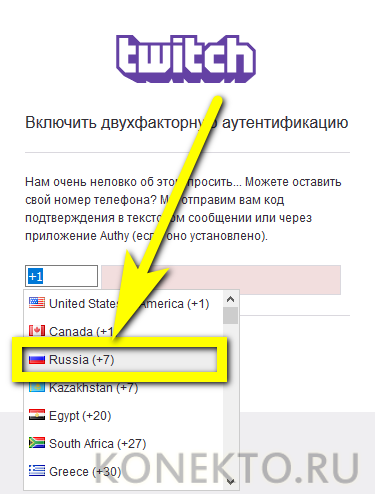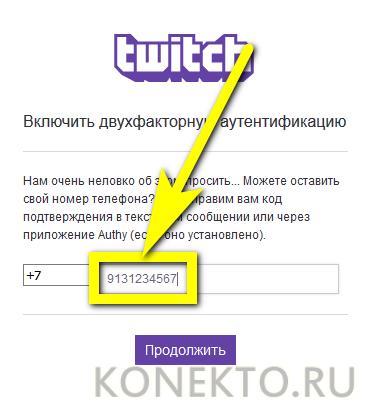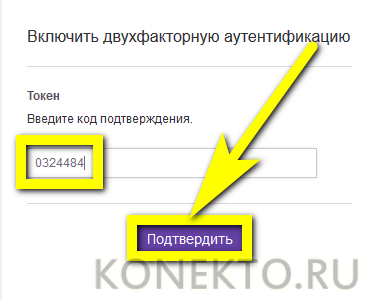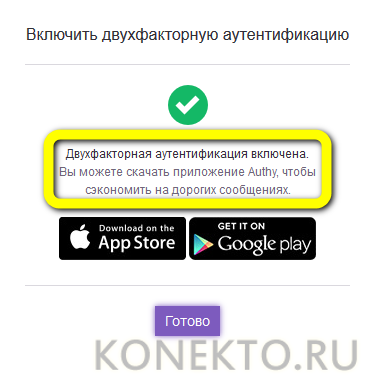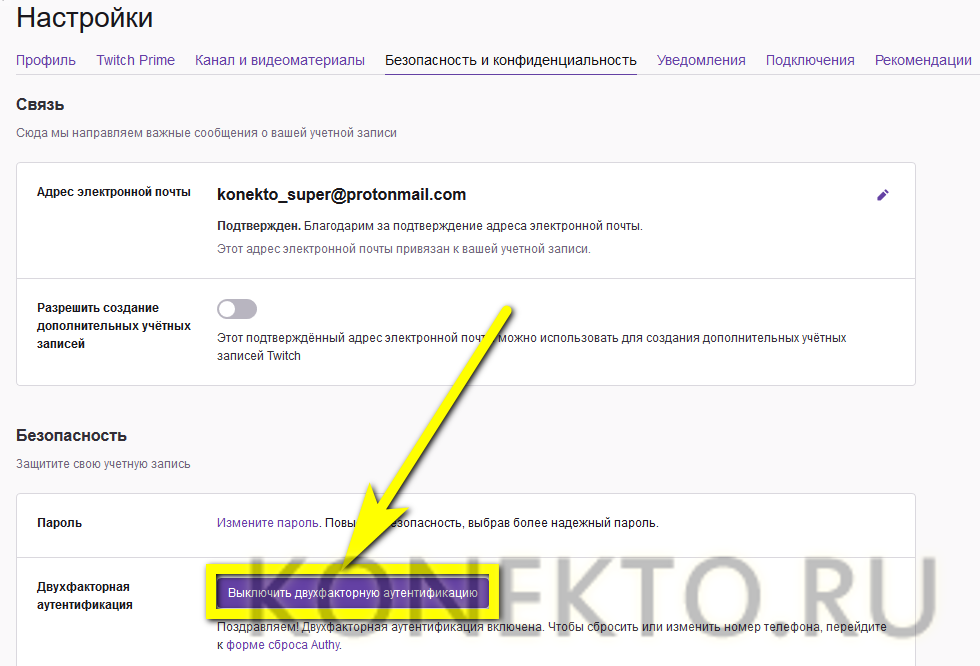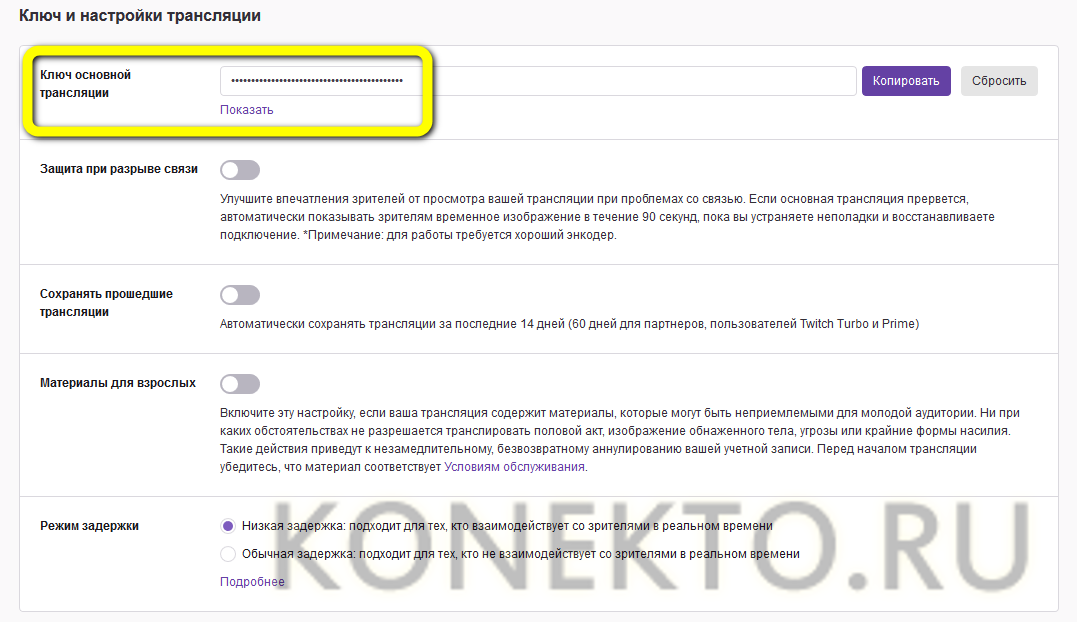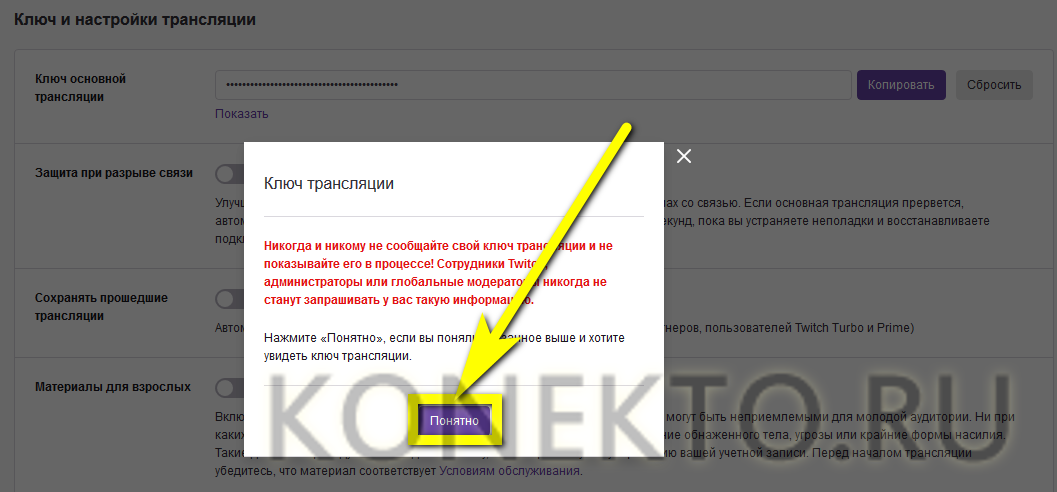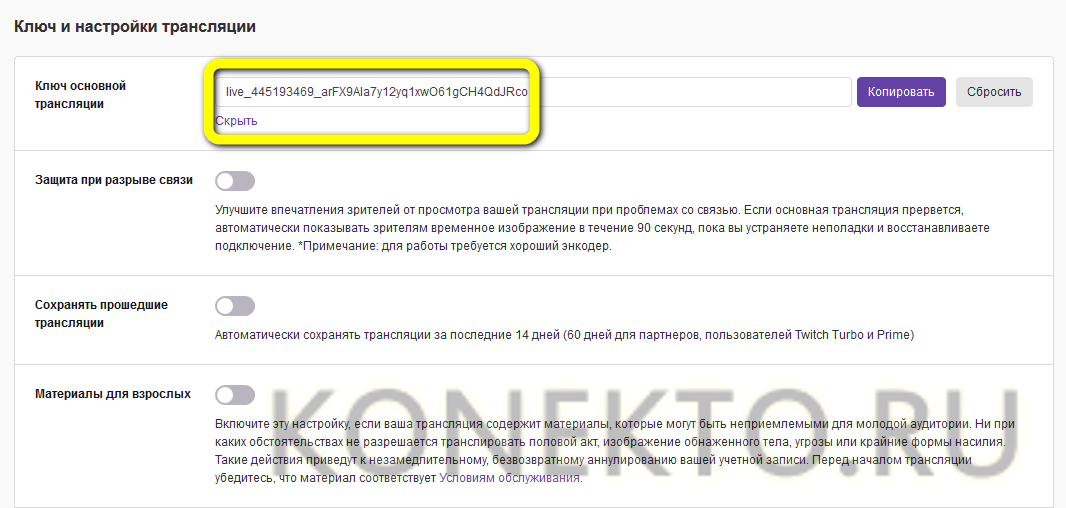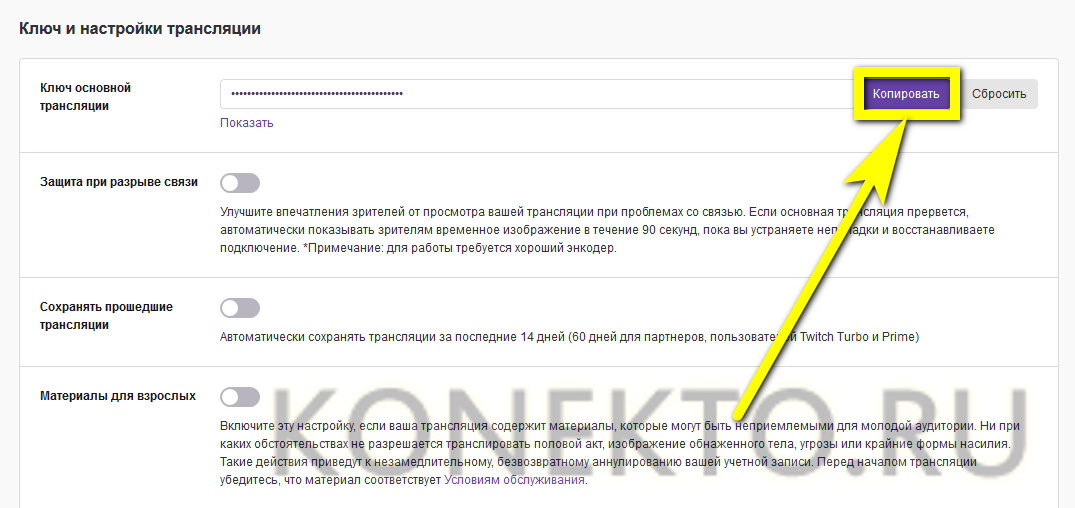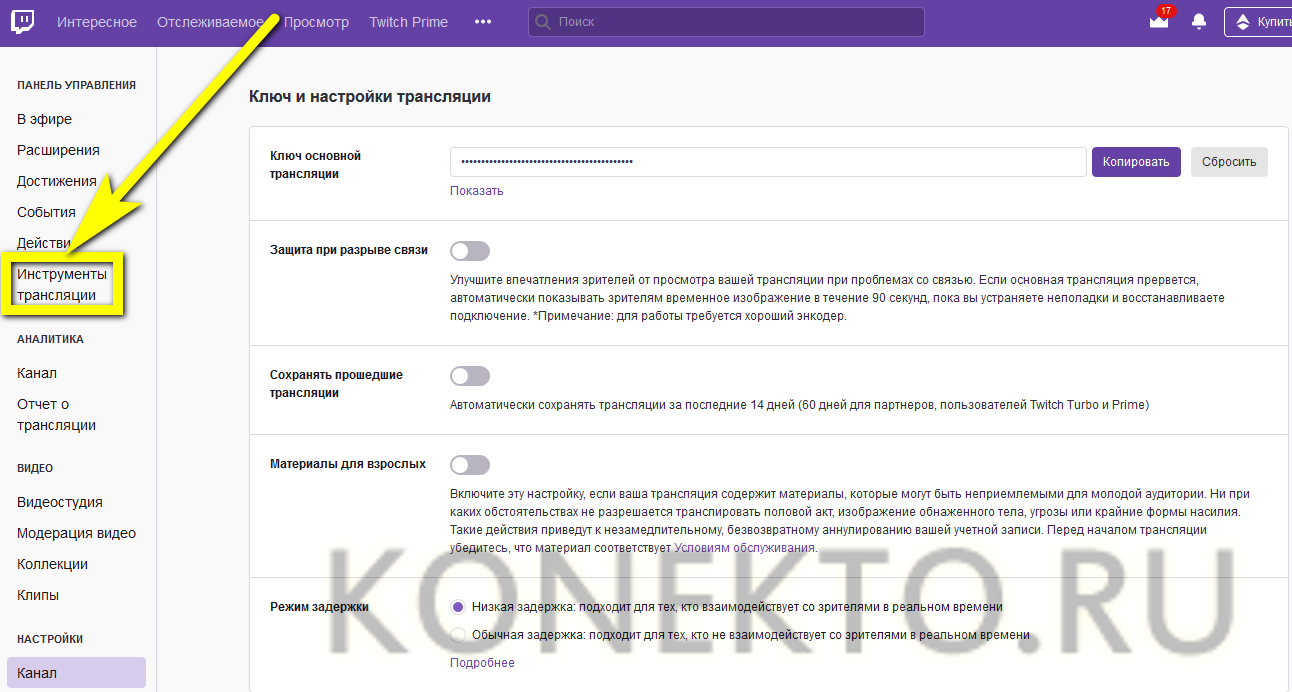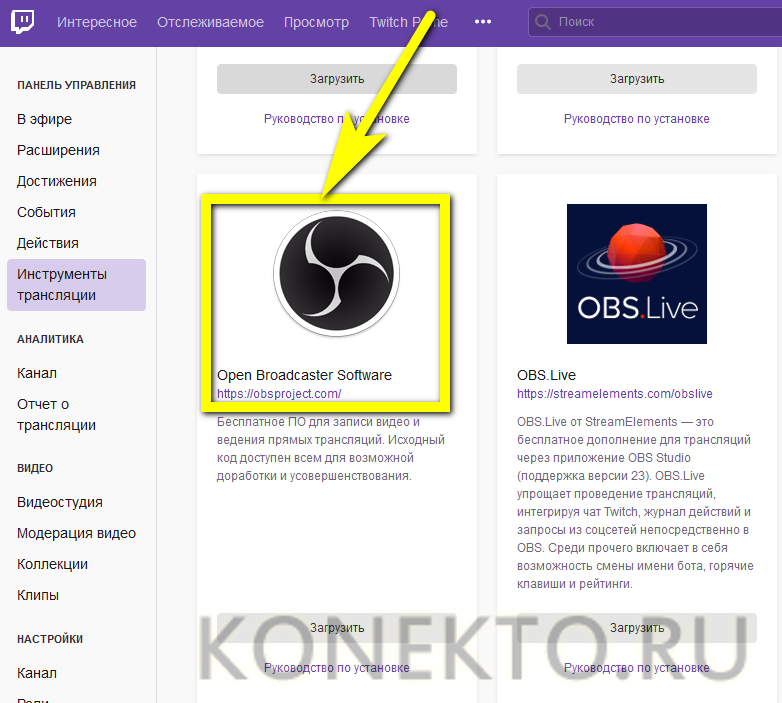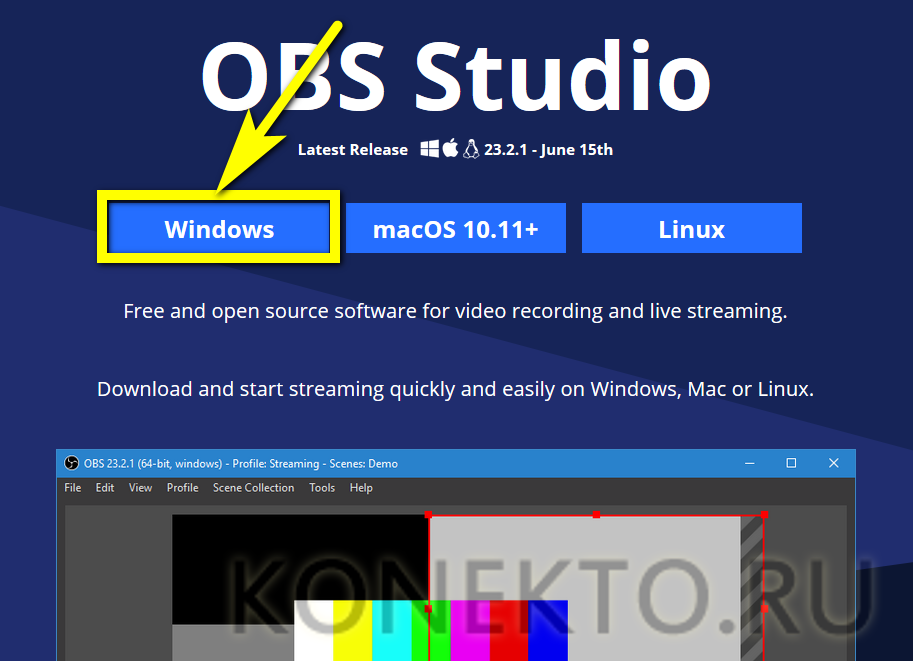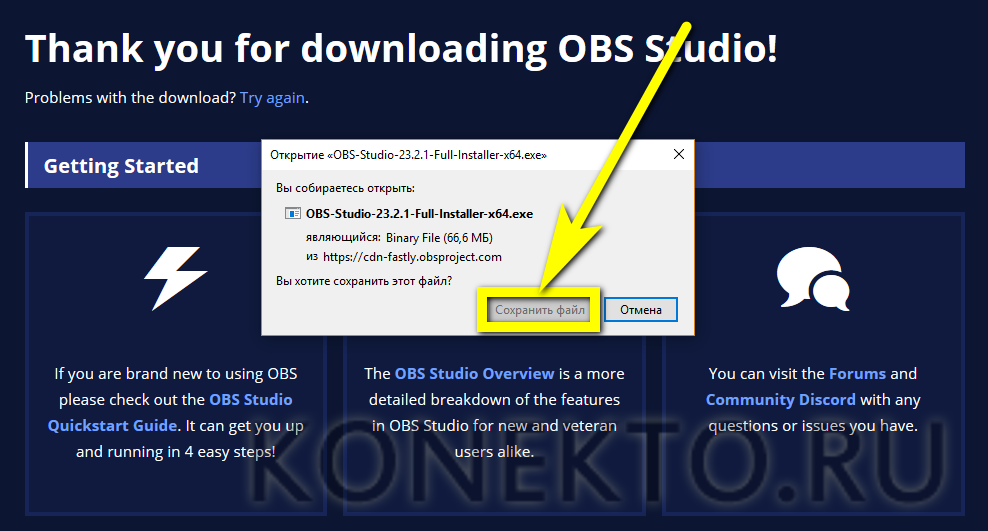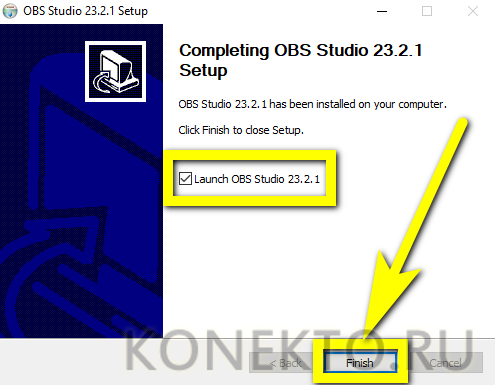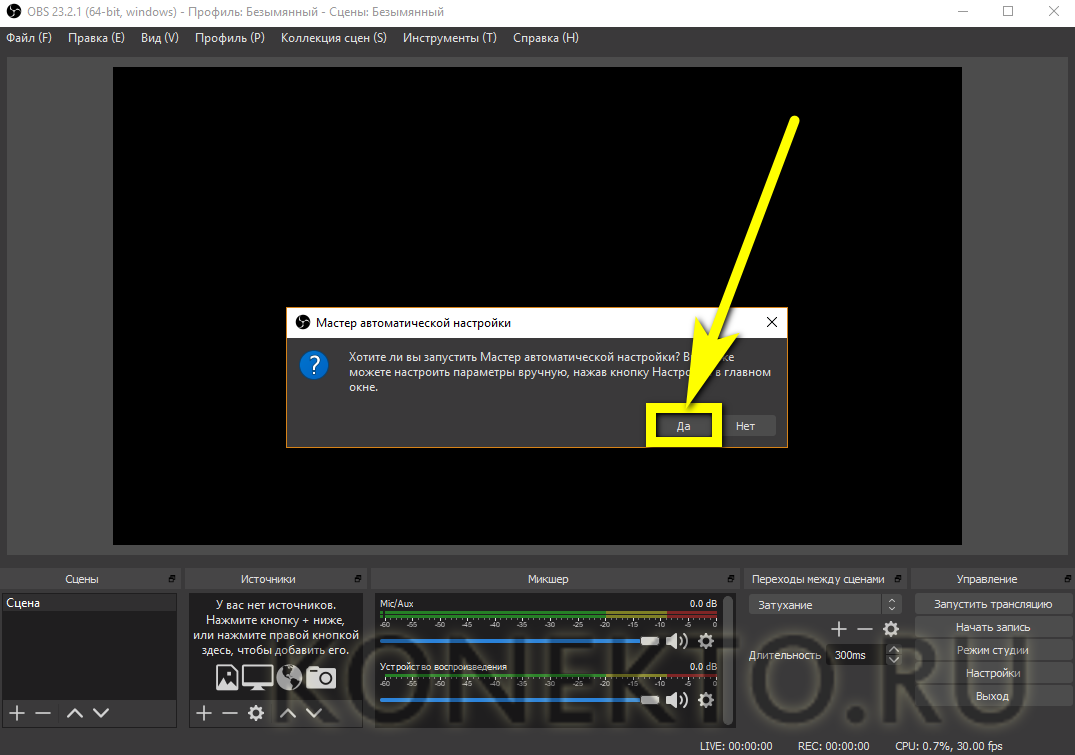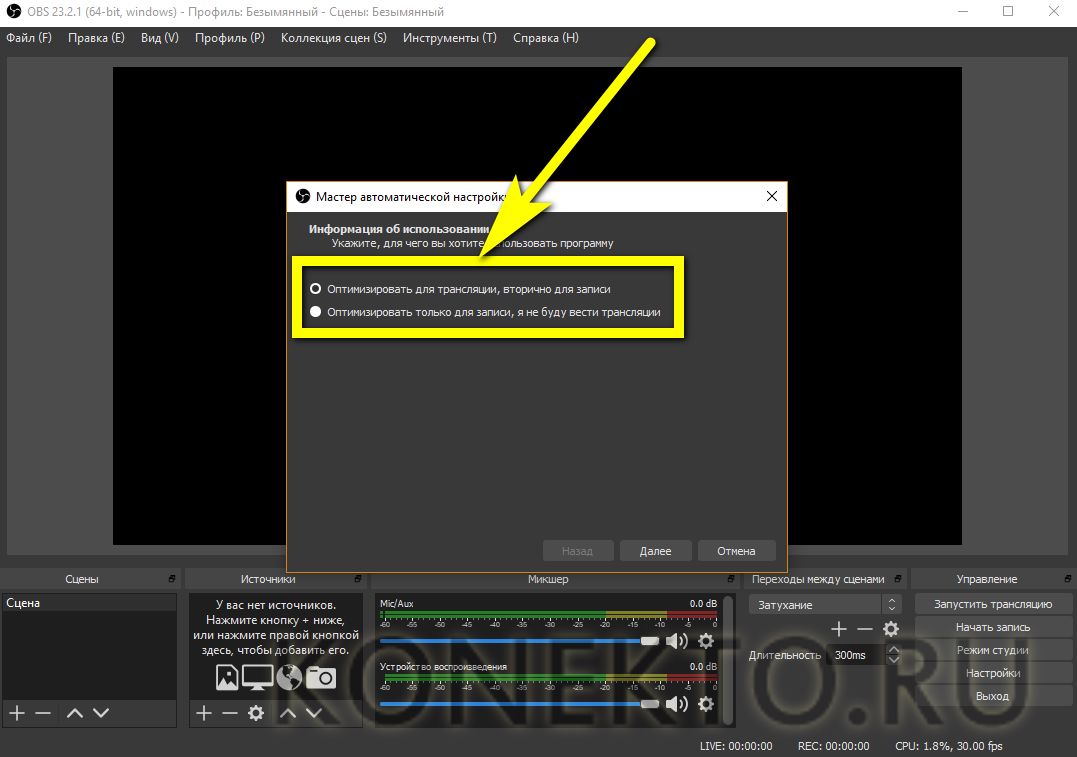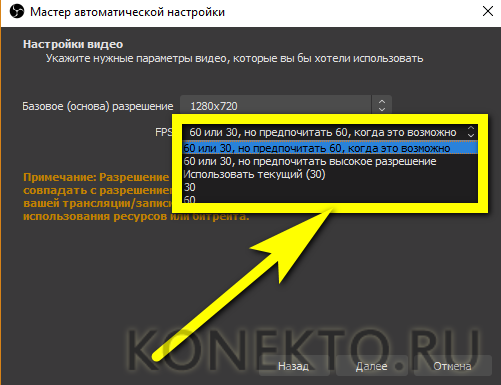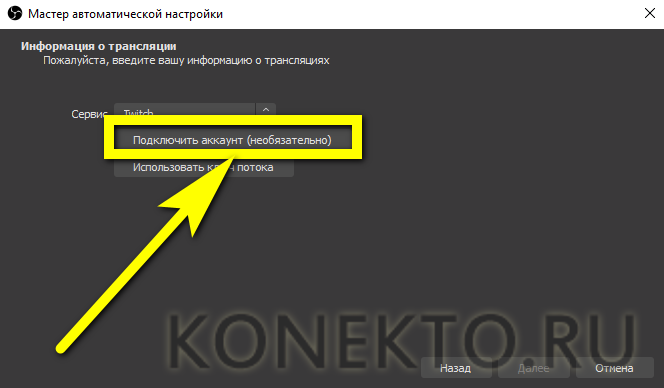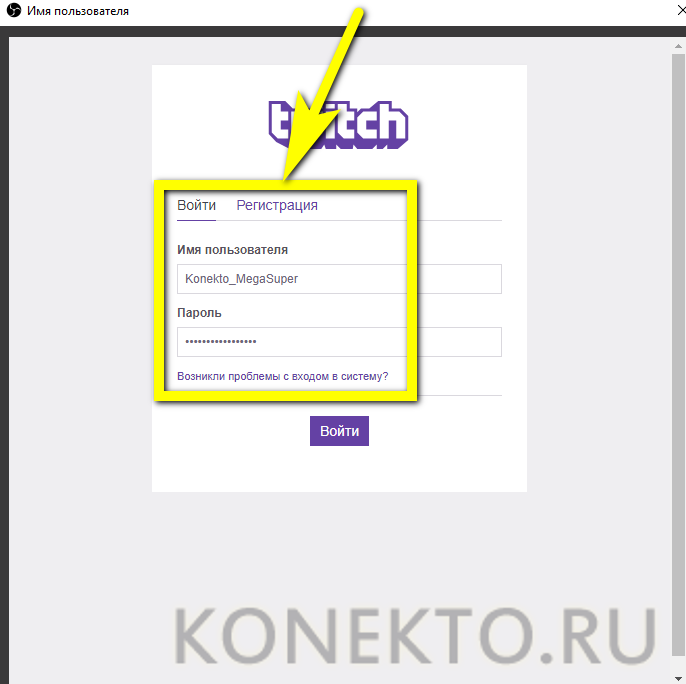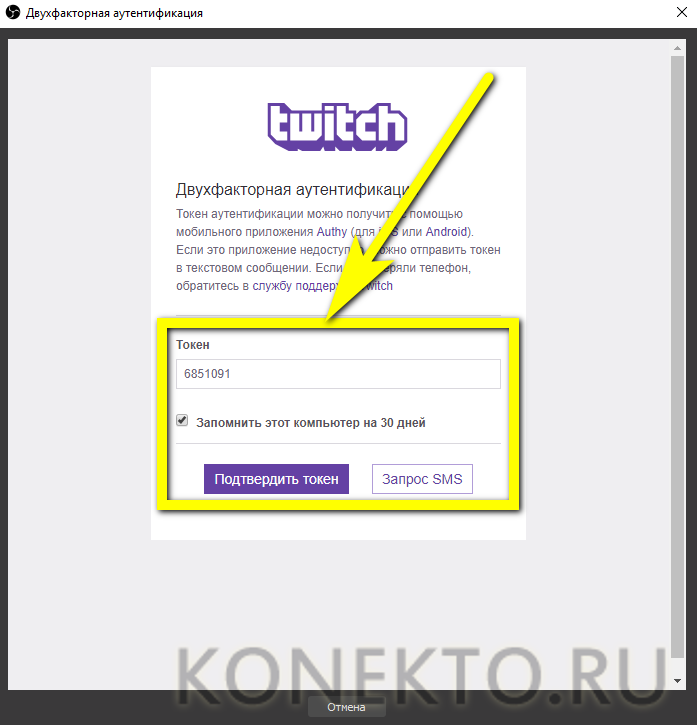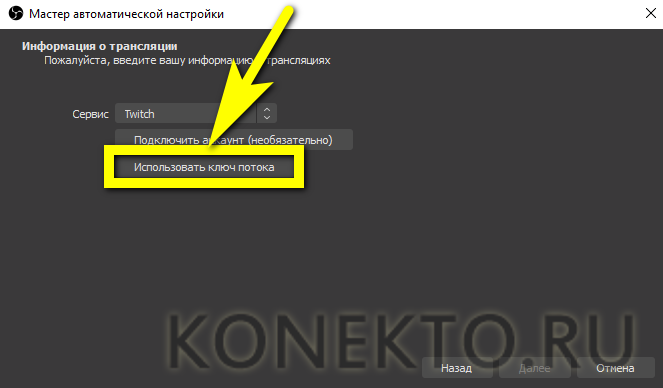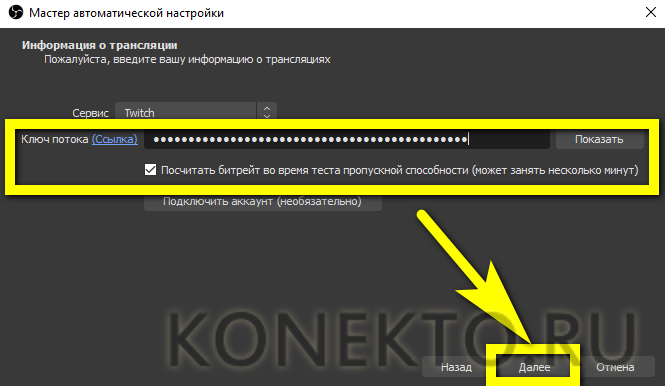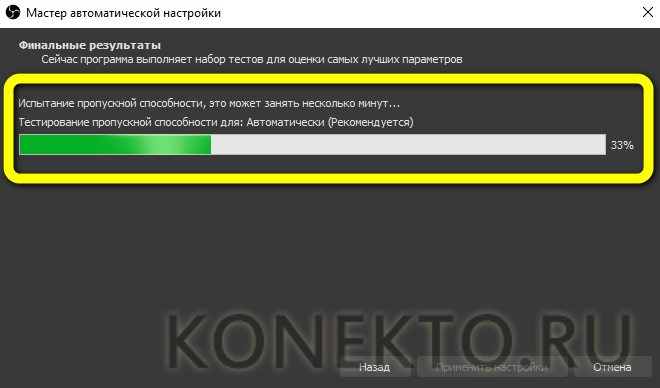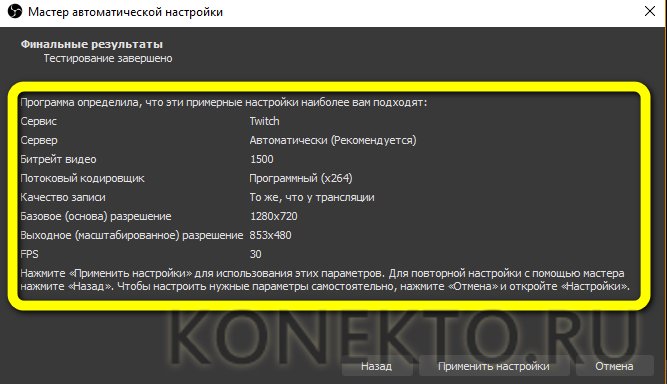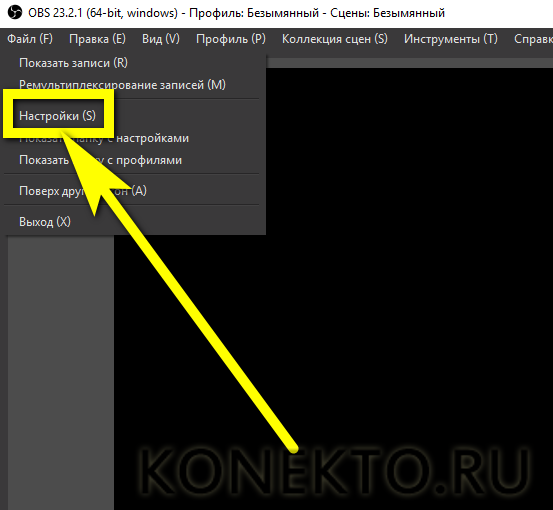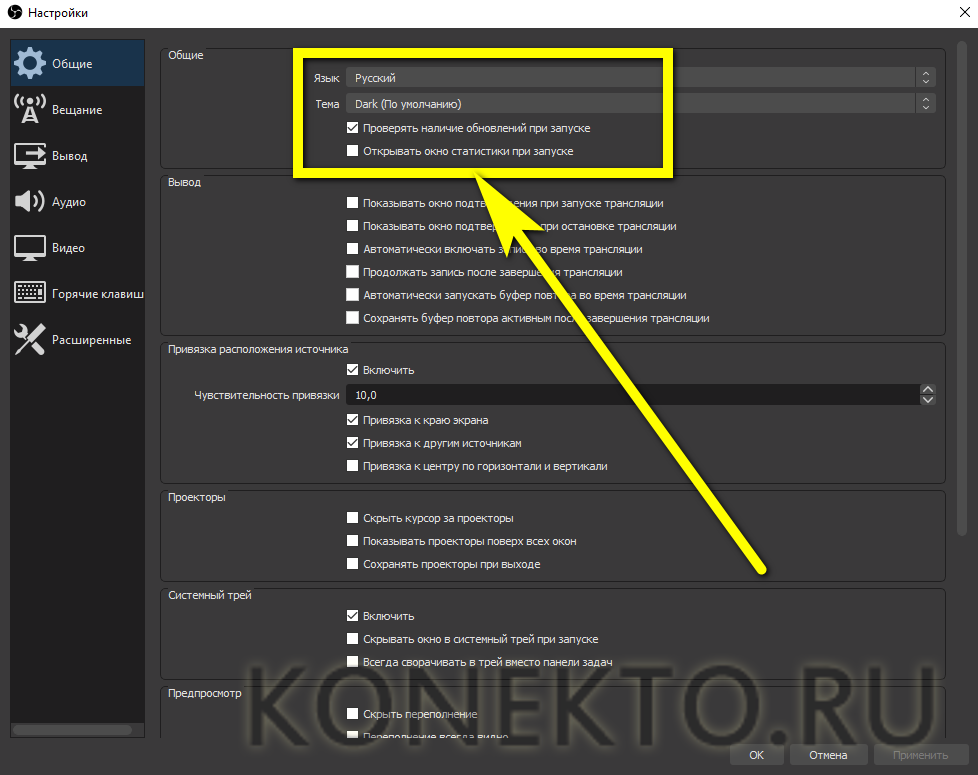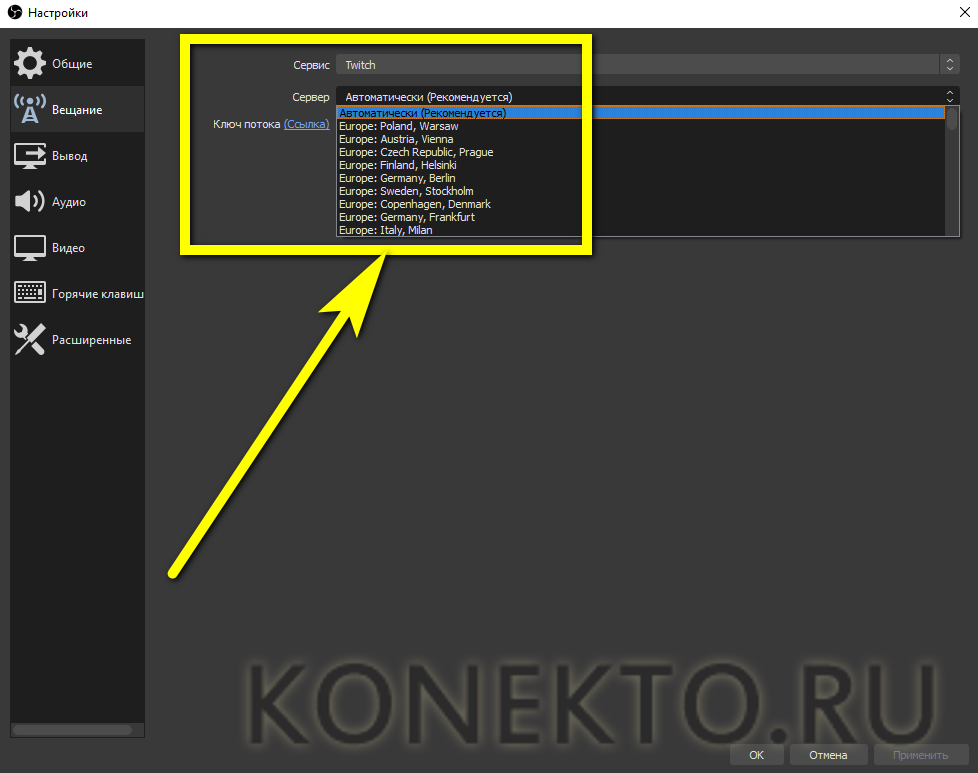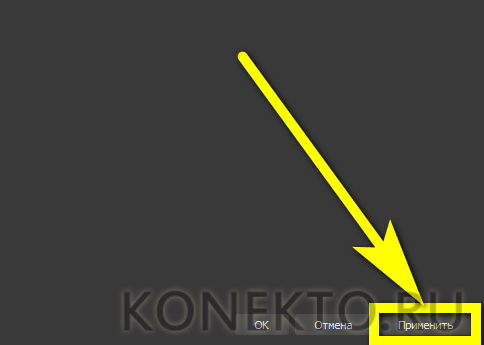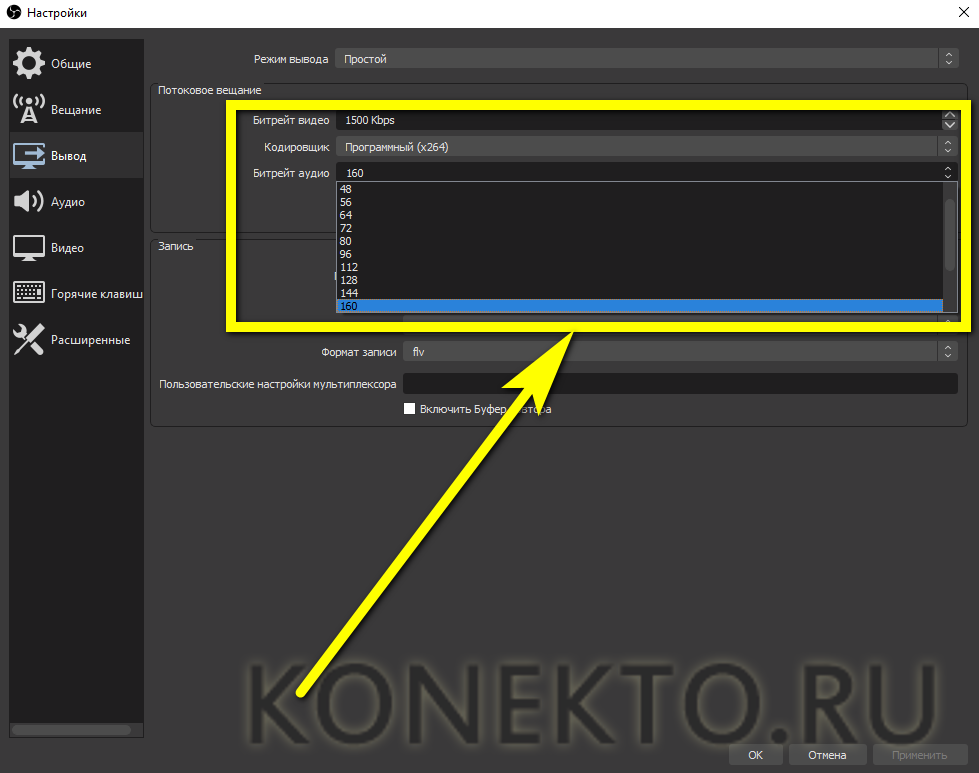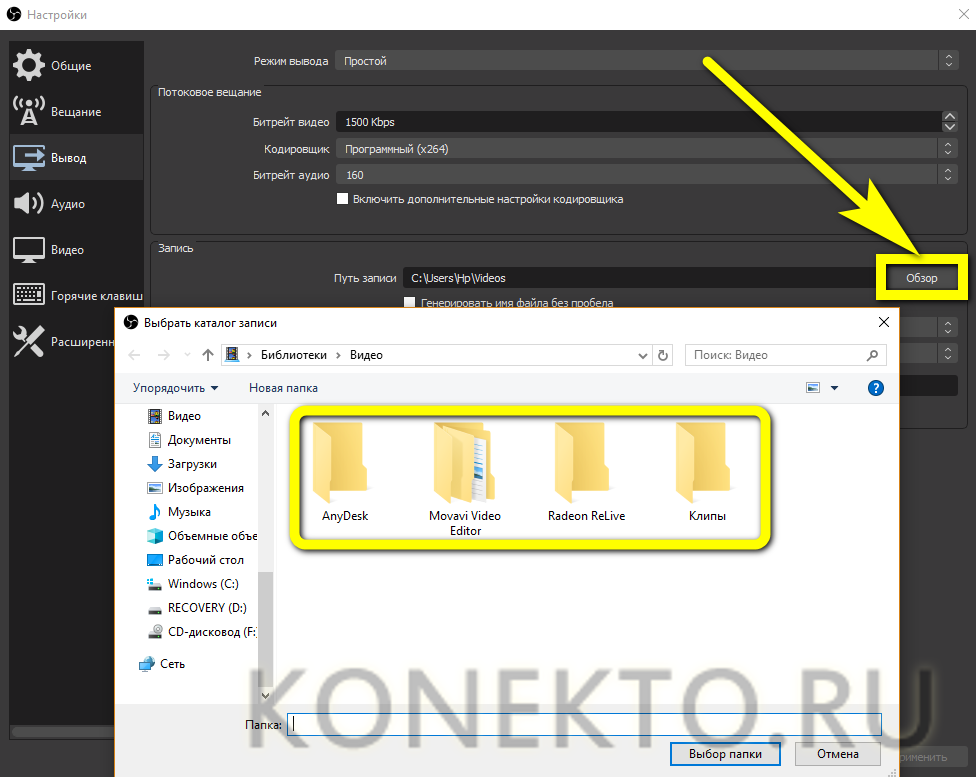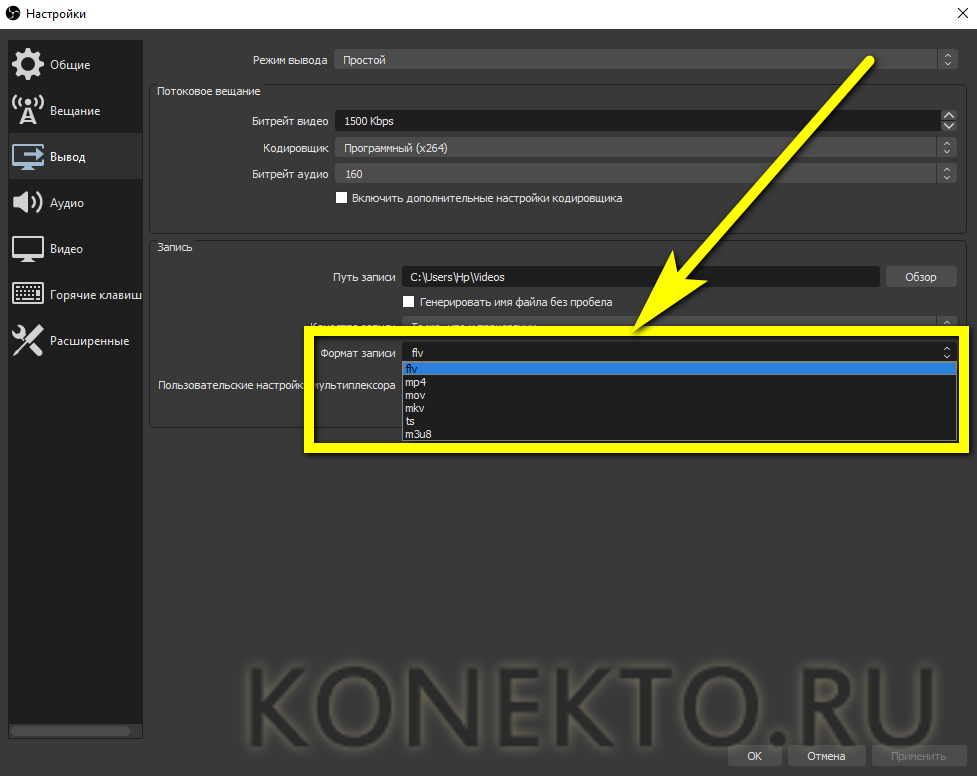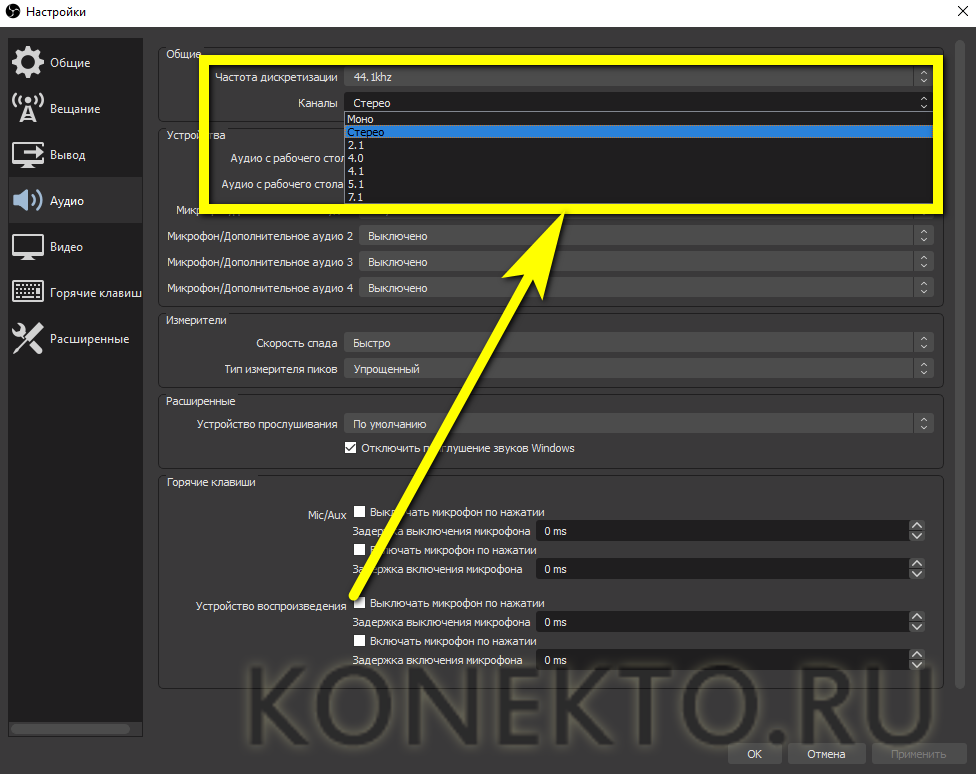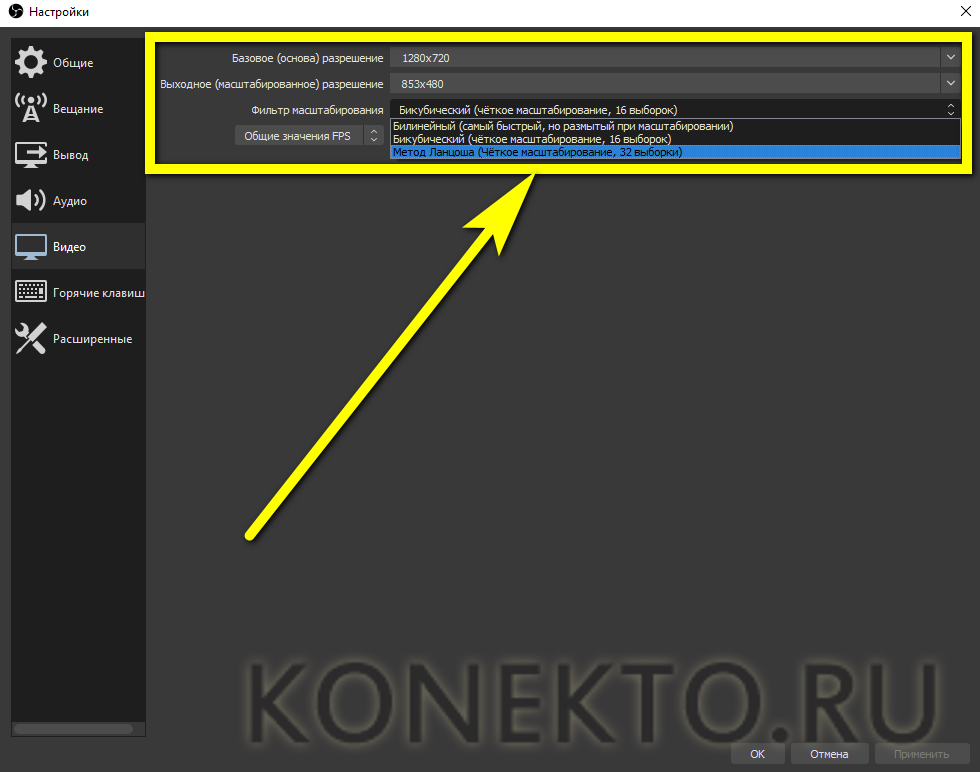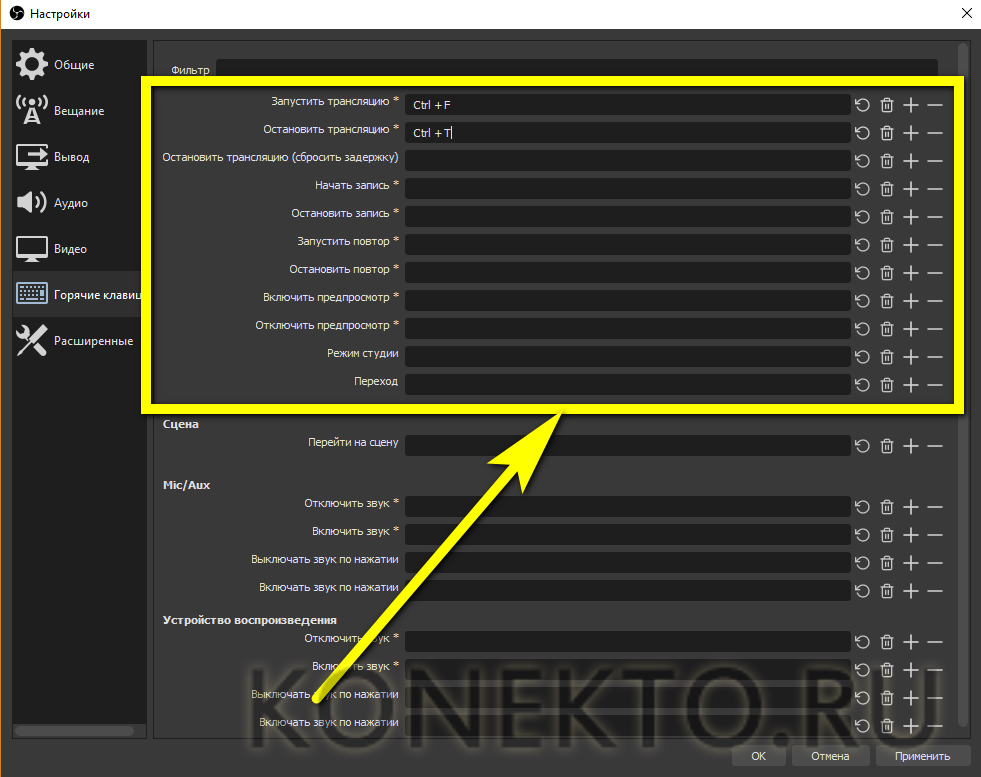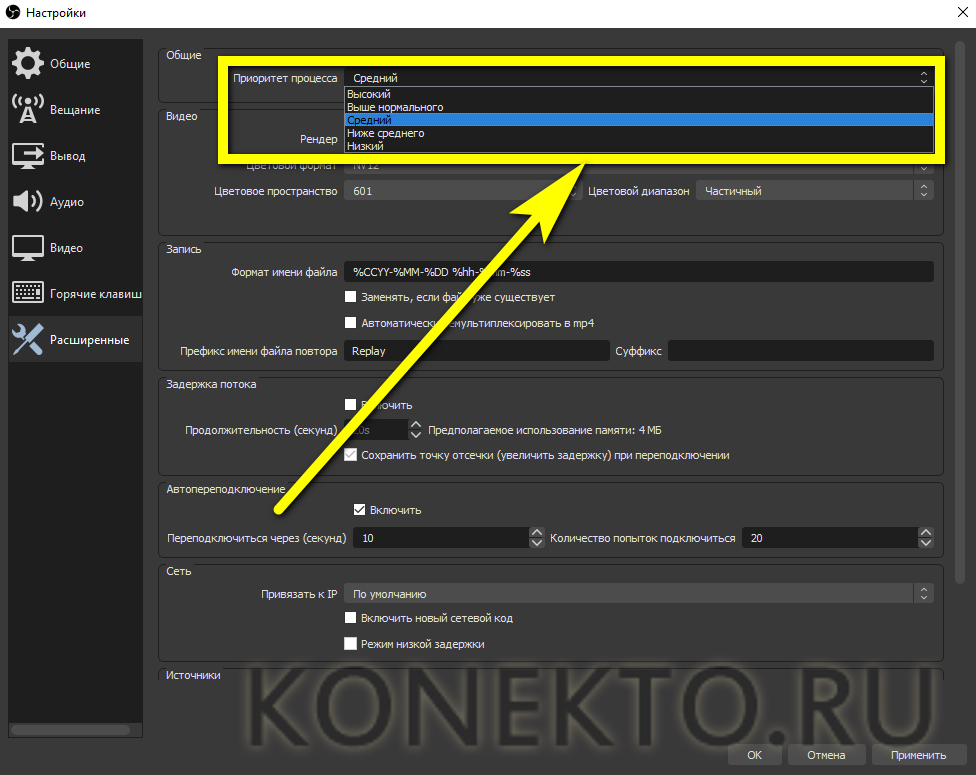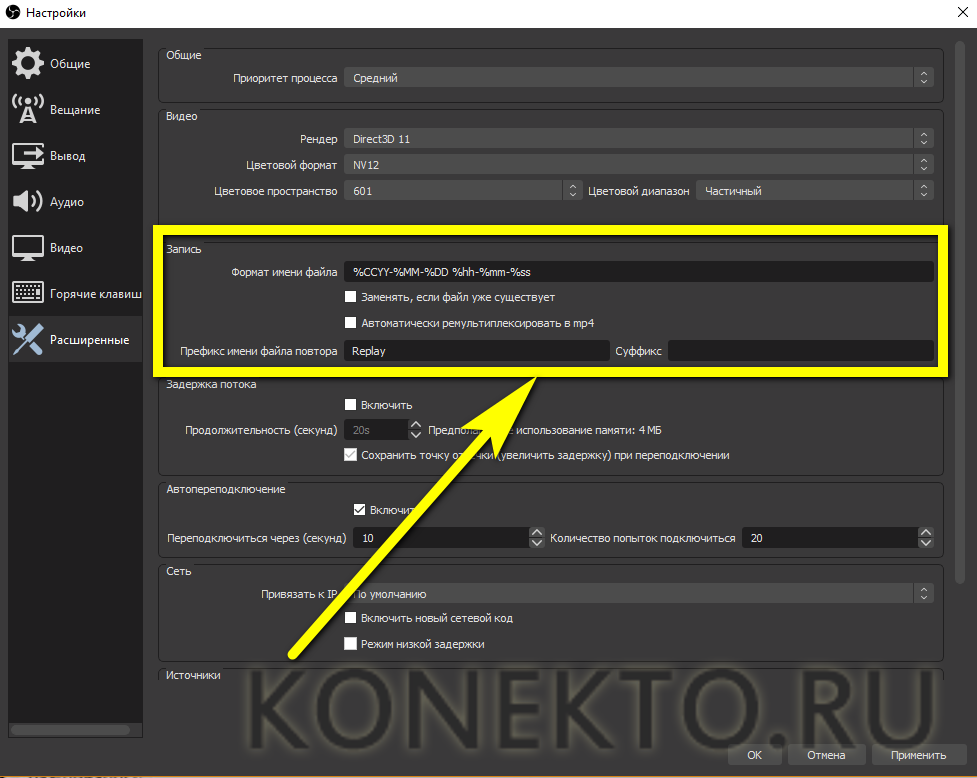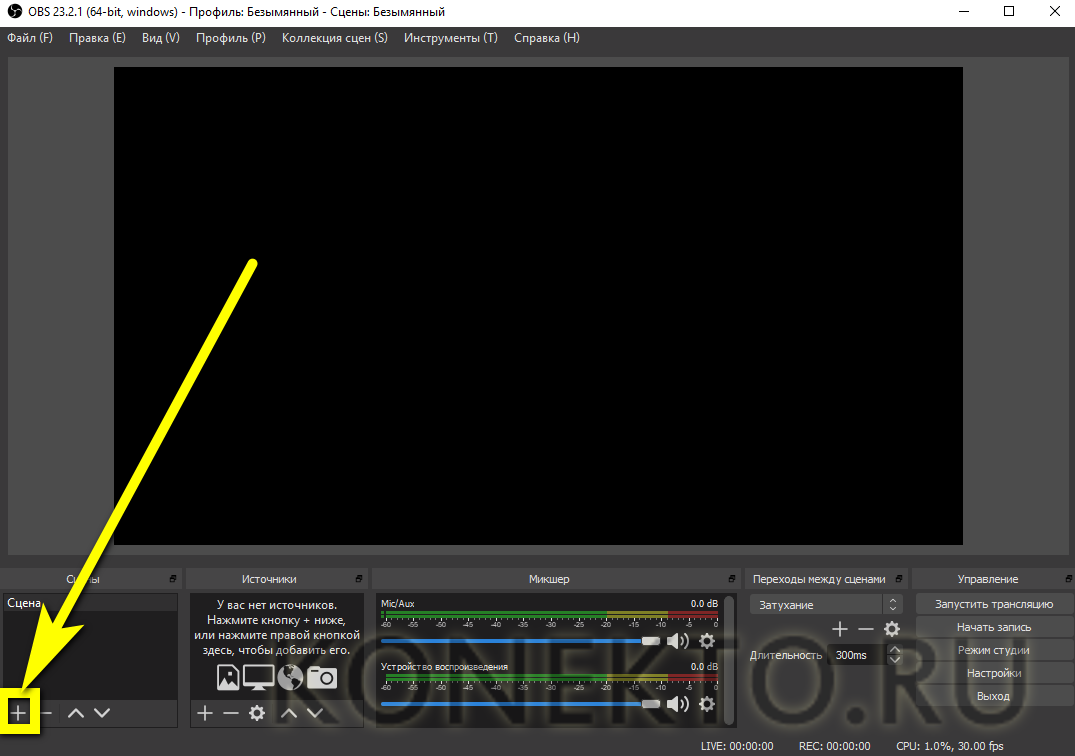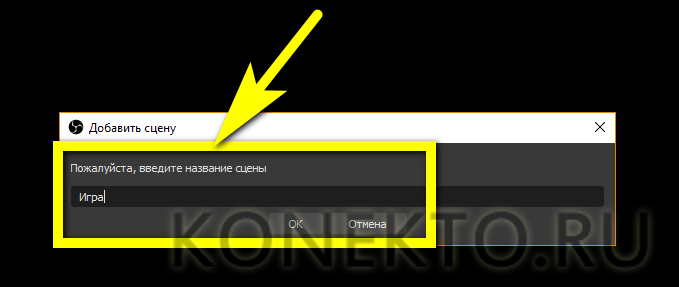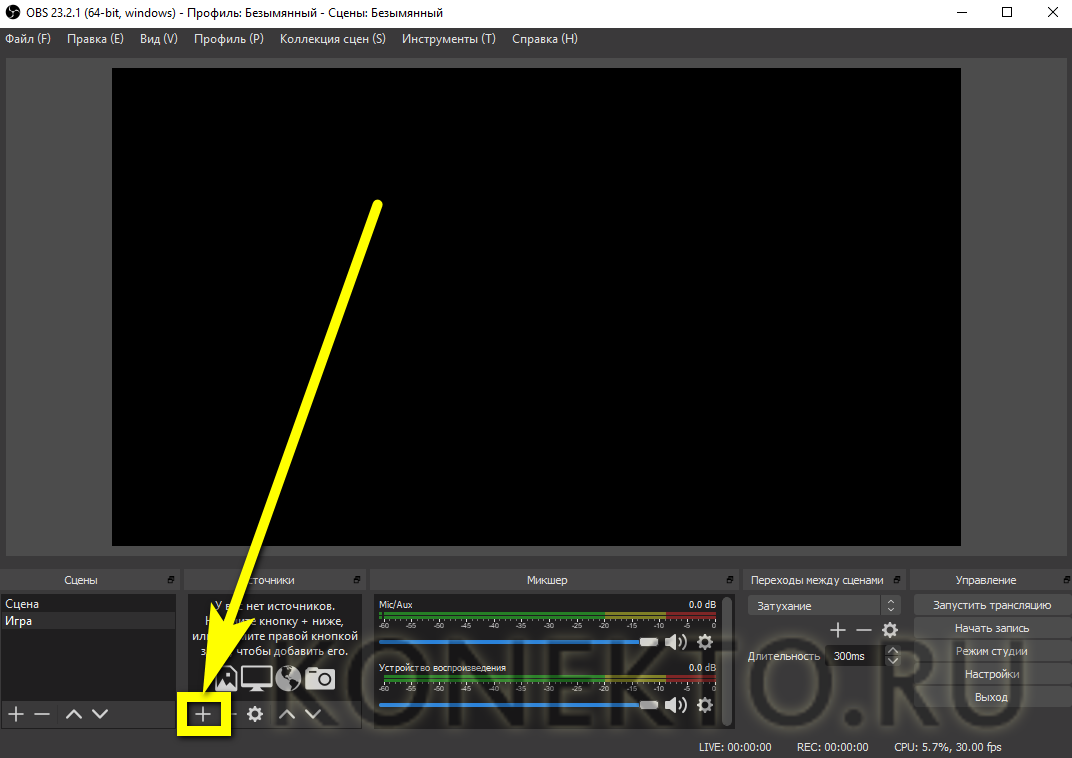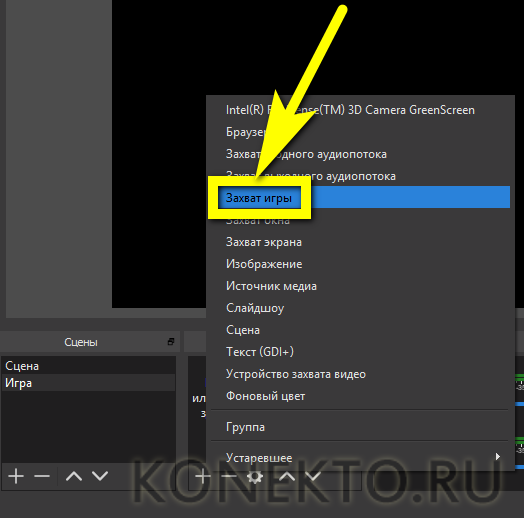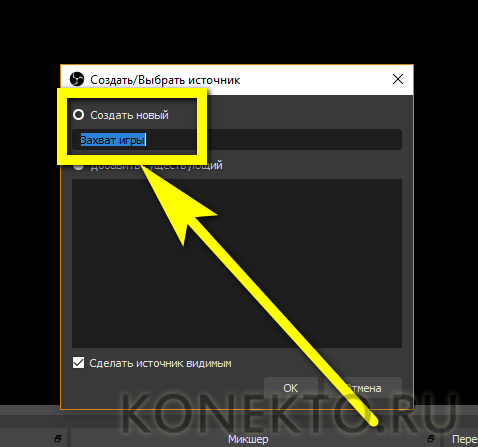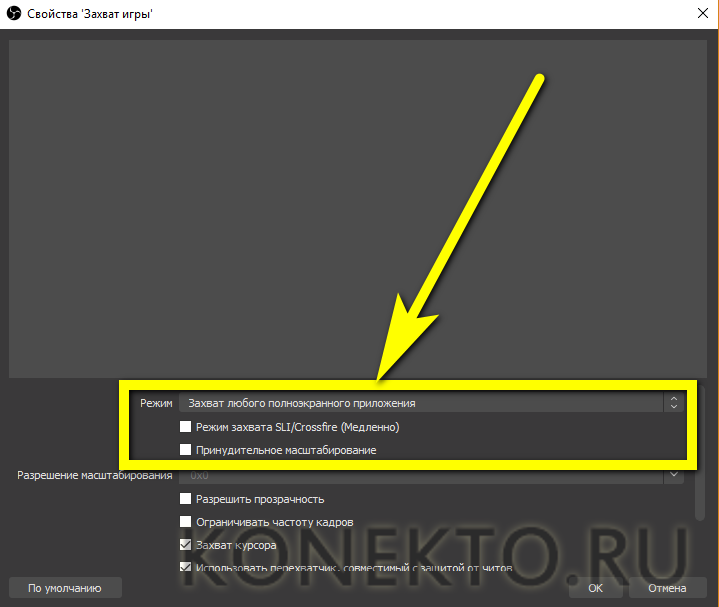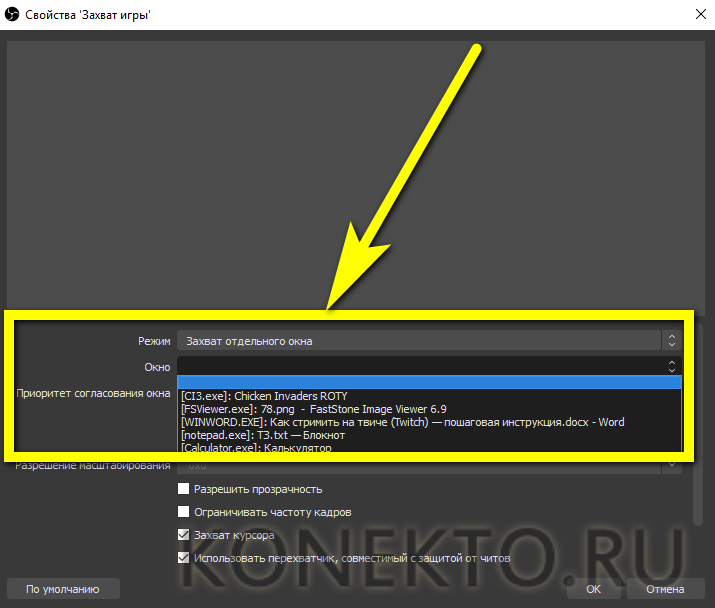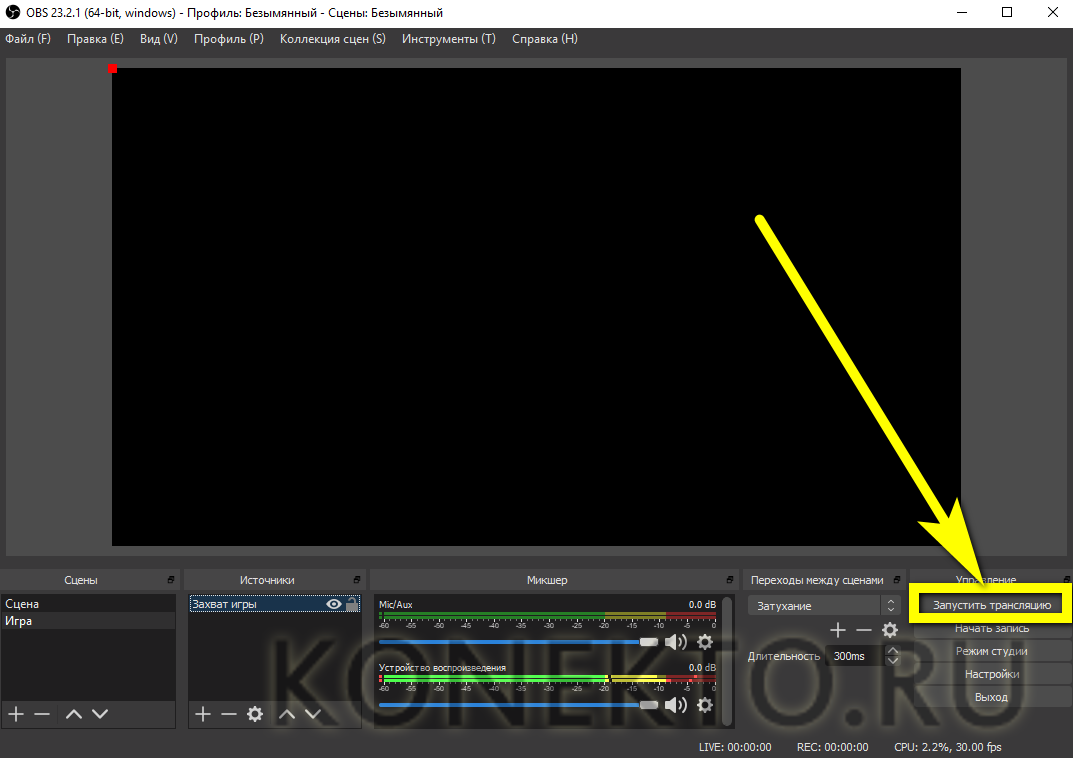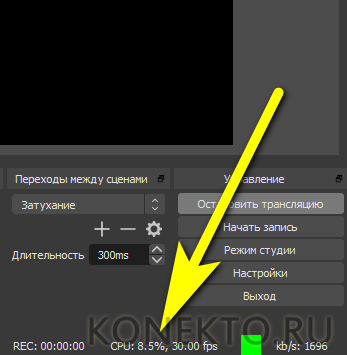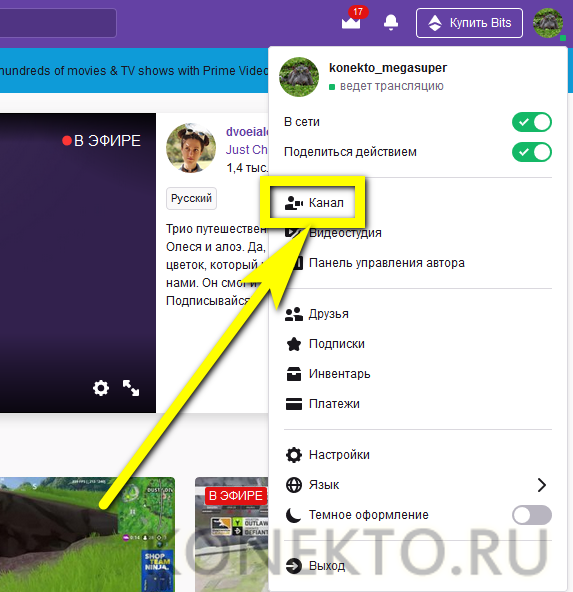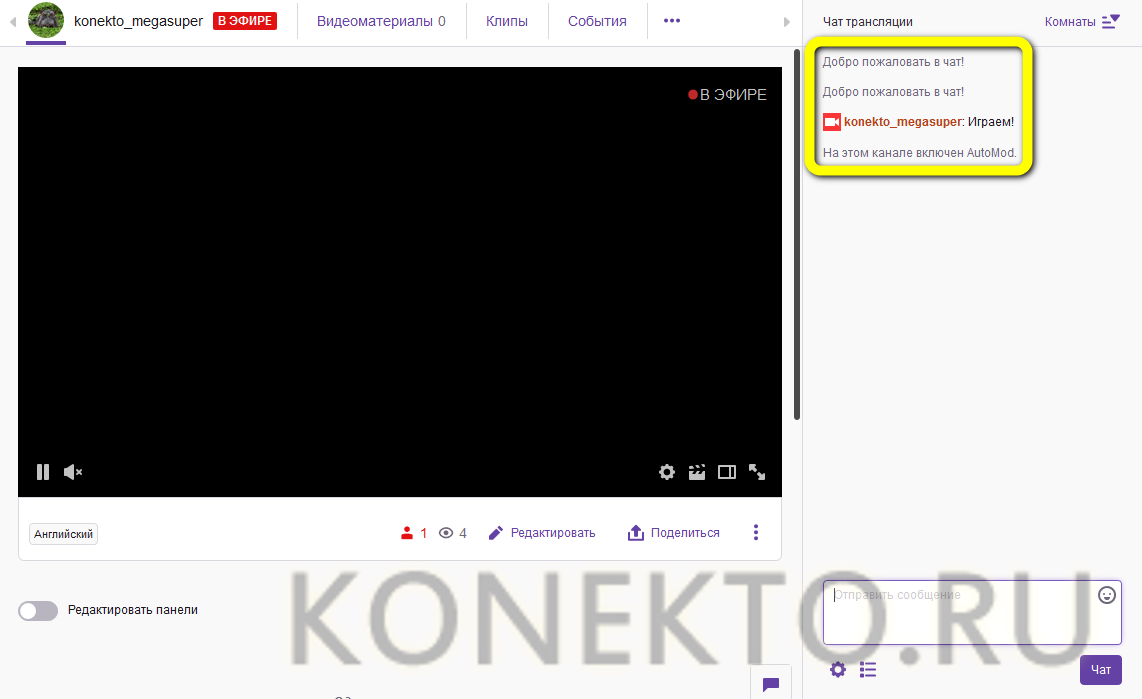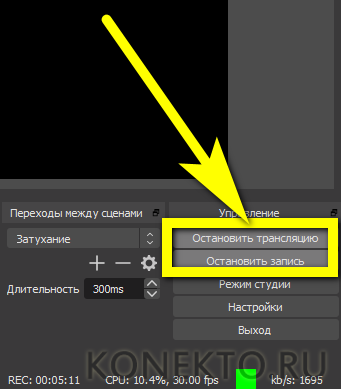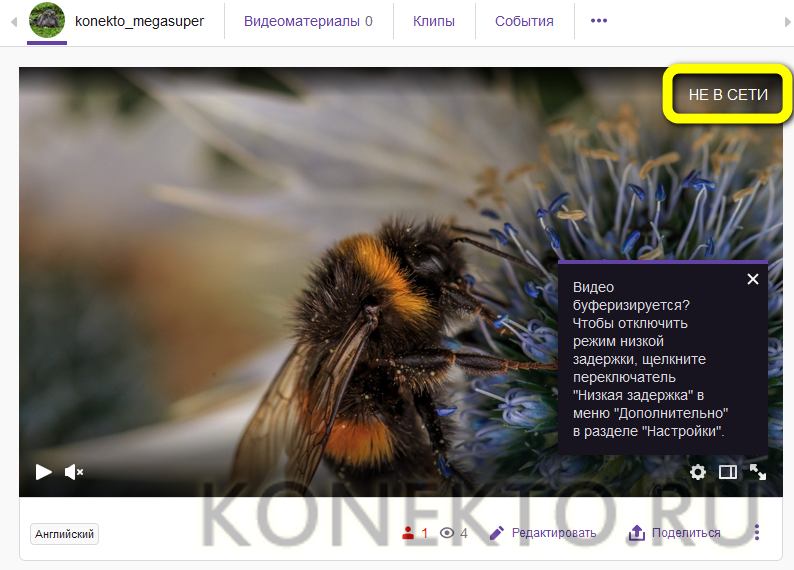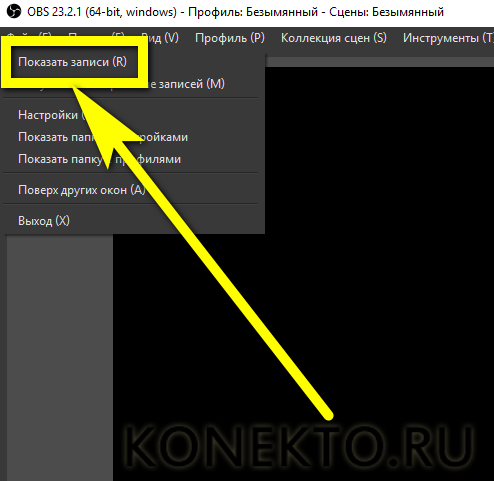Как начать стримить на Twitch.tv?
Содержание
Чтобы начать стримить, то есть вести интерактивную онлайн-трансляцию на каком-либо популярном ресурсе, мало выбрать ноутбук или компьютер, отвечающий самым современным требованиям, и купить удобное кресло. Чтобы выйти в «прямой эфир», потребуется сделать несколько предварительных шагов — необходимых и не гарантирующих успеха, но, к счастью, не слишком сложных. Что нужно, чтобы запустить стрим на Twitch.tv — попробуем разобраться.
Что нужно для стрима на Твиче?
Перед тем как создать канал на Твиче, выбрать программу для стриминга, настроить и запустить трансляцию, необходимо позаботиться о достойной конфигурации компьютера, позволяющей транслировать без лагов, а если последние появляются — быстро и просто убрать их. Одними программами для ускорения работы компьютера здесь не обойтись: вопрос упирается именно в производительность процессора, видеокарты и некоторых других составляющих.
Ниже будет рассказано, что потребуется, чтобы стримить на Twitch.tv — руководствуясь списком, пользователь легко подберёт компьютер, с помощью которого сможет не только транслировать игру, но и записать весь стрим, чтобы затем выложить его на сторонний ресурс.
Важно: перечисленные требования — оптимальные, а не минимальные.
Компьютер или ноутбук
Ресурс Twitch.tv сравнительно нетребователен к конфигурации оборудования. Так, пользователь может без особого дискомфорта стримить на Твиче, имея в распоряжении устройство с процессором Intel Core i5 или аналогичный продукт от второго по популярности производителя AMD и видеокартой поколения Nvidia GeForce GT720. Минимальный объём оперативной памяти — 4 гигабайта; рекомендуемый — 8 Гб.
В качестве операционной системы можно использовать Windows 7, 8 или 10 — интерфейс последних поколений стал чуть дружественнее к юзеру, однако и на любимой «Семёрке» вести трансляцию на Twitch.tv не сложнее, чем стримить на YouTube.
Совет: будущий стример может просто скачать и установить Open Broadcaster Studio, или OBS, и начать вести трансляцию. Если никаких задержек и лагов в ходе первого эфира выявлено не будет — прекрасно, компьютер или ноутбук готов к стриму на Твиче.
Разумеется, удастся стримить и с Макбука, а также с других операционных систем — MacOS или Linux. На официальном сайте ОБС удастся скачать версию программы для любой ОС; все они распространяются совершенно бесплатно и без каких-либо подписок и скрытых поборов.
Важно: профессиональные стримеры, зарабатывающие на Твиче деньги, часто используют во время трансляции сразу два компьютера: один для воспроизведения игры, а второй — для работы Open Broadcaster Studio. Начинающему достаточно и одного, причём не самого мощного: если придут признание и деньги, оборудование всегда можно сменить на лучшее, а тратиться в самом начале на супердорогую технику — не самое разумное вложение средств.
Подключение к Интернету
Само собой разумеется, чем выше скорость интернет-соединения, тем лучше: владелец аккаунта на Twitch.tv сможет тогда без всяких проблем транслировать любую игру, одновременно общаясь со зрителями, слушая онлайн-радио и предаваясь другим незамысловатым радостям. Минимальное рекомендуемое значение — 10 Гбит/с; оптимальное — 50 и более.
Программами, предлагающими ускорить вай-фай, пользоваться особого смысла нет: как правило, повышение скорости в этих случаях или чисто паллиативно, или имеет крайне незначительный эффект.
Веб-камера
Стоимость приличной онлайн-камеры, позволяющей вести стрим на Твиче, составляет от 50 до 100 долларов; оптимальные варианты — Logitech HDPro C920 / C922 или Razer Kiyo. В любом случае при приобретении следует ориентироваться не на дополнительные возможности вроде встроенного хромакея или подсветки, а на основные: разрешение (не менее 1080 точек по вертикали), скорость передачи потока, зум, стабилизация изображения и так далее.
Микрофон и наушники
Чтобы не загромождать «рабочее пространство», лучше купить качественную гарнитуру, совмещающую оба устройства. Цена достойного оборудования, позволяющего зрителям услышать любимого стримера на Twitch.tv без треска, кваканий и перебоев, составляет от 40 до 150 долларов; лучшие марки — Blue Yeti и малоизвестный на российском рынке Samson.
Программное обеспечение
Теоретически для того, чтобы транслировать на Твиче, можно использовать любую программу для ведения стрима — благо их в Интернете предостаточно. Лидерами на сегодня являются два продукта: уже упоминавшаяся OBS, бесплатно распространяемая и совершенно свободная от встроенной рекламы, и XSplit, предполагающая платную подписку даже на базовые опции.
На заметку: узнайте, как понять, какая видеокарта стоит на компьютере,
Как ни странно, по всем параметрам выигрывает бесплатный вариант: ОБС проще установить, настроить и запустить с её помощью стрим на Twitch.tv. Кроме того, приложение даже на слабых компьютерах выдаёт минимальное количество лагов — юзеру, желающему пока только проверить, подойдёт ли ему стриминг на Твиче в качестве основного или дополнительного источника дохода, не нужно покупать новый ПК или ноутбук: сгодится уже имеющийся в распоряжении.
Удобная мебель
Пользователю необходимо свыкнуться с мыслью, что для получения дохода от трансляции понадобится вести стримы в течение 6–8 часов (а то и дольше) три раза в неделю. Понятно, что чем удобнее игроку будет сидеть, тем дольше он сможет продержаться, не рискуя заработать хронические боли в спине. О компьютерном столике, кресле и других деталях, вплоть до подставки под ноги и вентилятора, стоит подумать заранее, чтобы не пришлось экстренно выключать первый же запущенный стрим.
Аккаунт на Твиче
И, как несложно догадаться, для того, чтобы транслировать игры на этом популярнейшем онлайн-сервисе, потребуется завести на сайте Twitch.tv профиль. Чтобы зарегистрироваться, пользователь потратит не более пяти-семи минут; подробнее о деталях создания учётной записи будет рассказано далее.
Важно: владельцы игровых приставок PS4 и Xbox One могут вести стрим непосредственно с устройства, не задумываясь о технических характеристиках процессора, видеокарты и оперативной памяти; в этом случае достаточно приобрести удобное кресло и определиться с графиком выходов в эфир.
Как начать стримить на Твиче?
Теперь, приобретя всё необходимое для трансляции или убедившись, что оно уже под рукой, можно приступать к главному: регистрации на Twitch.tv, настройке OBS и подготовке эфира. Начать стримить на Твиче без лишних сложностей поможет следующий алгоритм.
Создание аккаунта
Чтобы зарегистрировать профиль на Twitch.tv, нужно выполнить несколько несложных манипуляций:
- Перейти по адресу — twitch.tv и, если язык интерфейса английский или какой-либо иной из неподходящих, кликнуть по пиктограмме человечка в правом верхнем углу окна браузера.
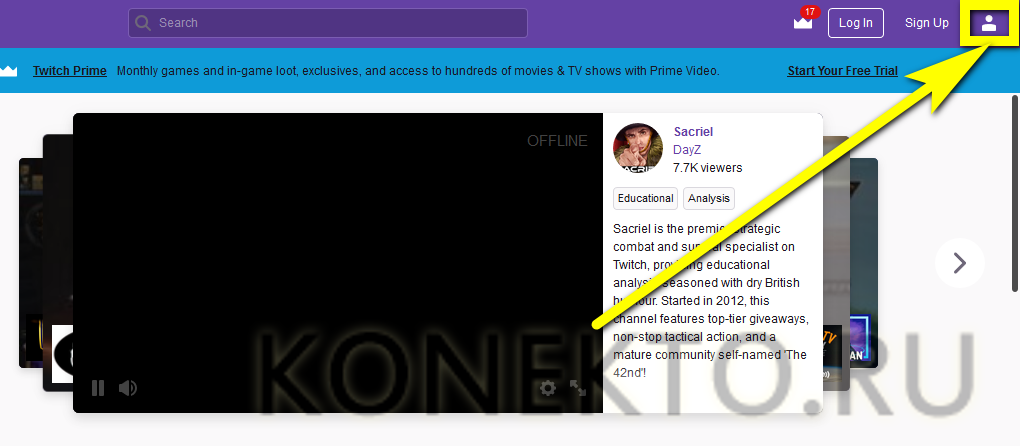
- Выбрать в открывшемся меню верхний пункт — в зависимости от текущего языка его название может варьироваться.
- И найти в списке свой язык интерфейса, а затем — нажать на соответствующий заголовок.
- Кликнуть по кнопке «Регистрация», размещённой рядом с «человечком».
- В новом окошке придумать никнейм, под которым в дальнейшем будут вестись трансляции. Требований к нему ровно три: имя профиля должно быть свободным (не занятым другим пользователем — иначе Твич просто не позволит зарегистрироваться), не нарушающим сверхтолерантную политику онлайн-ресурса (рекомендуется отказаться от использования политических, религиозных и прочих аллюзий) и легко запоминающимся — иначе его просто никто не станет искать.
- В следующем текстовом поле — придумать и вписать пароль, достаточно устойчивый к возможным попыткам взлома. Лучше всего использовать комбинацию цифр, букв латиницы и разрешённых Twitch специальных символов, в частности нижнего подчёркивания и дефиса.
- По умолчанию вводимый пароль скрывается звёздочками. Чтобы просмотреть его и убедиться, что код доступа введён правильно, достаточно нажать на пиктограммку глаза справа.
- Указать дату рождения — можно привести как реальные, так и выдуманные число, месяц и день; главное, чтобы в дальнейшем стример мог их вспомнить в случае общения со службой поддержки Twitch.tv.
- В нижнем текстовом поле — ввести свой рабочий адрес электронной почты (он понадобится для верификации аккаунта) и нажать на кнопку «Зарегистрироваться». Кроме того, юзер может создать личный кабинет на Твиче, используя свой аккаунт в Фейсбуке — для этого предназначена кнопка в самом низу окошка.
- На указанный виртуальный почтовый ящик через пару секунд придёт письмо от Twitch.tv. В нём содержатся кнопка для подтверждения электронного адреса (достаточно нажать на неё и подтвердить переход по ссылке) и уникальный шестизначный код, который пользователь может вручную скопировать и ввести в форме подтверждения.
- Если пароль введён правильно, через несколько мгновений регистрация нового пользователя в системе будет завершена, и он сможет перейти к следующему шагу — настройке профиля.
Оформление аккаунта
Перед тем как скачивать OBS, настраивать и вести стрим, не помешает заглянуть в собственный профиль — чем аккуратнее и привлекательнее он оформлен, тем больше сможет автор трансляции привлечь зрителей и тем проще ему будет общаться с администрацией при возникновении спорных ситуаций.
Чтобы оформить и настроить учётную запись на Твиче, следует:
- Кликнуть по появившейся в правом верхнем углу после регистрации аватарке профиля.
- Выбрать пункт «Настройки».
- На новой странице — загрузить изображение учётной записи: свою фотографию или, что разумнее, просто привлекательный рисунок.
- Настроив аватарку и нажав на кнопку «Сохранить», пользователь может.
- Аналогичным образом задать баннер, отображаемый в профиле канала. Для этого нужно кликнуть по кнопке «Обновить».
- И, перетащив или открыв новую картинку, подождать её загрузки на Twitch.tv.
- В полях ниже владелец аккаунта может изменить имя профиля (разрешается не чаще, чем раз в два месяца) и указать системе, должны ли в нём использоваться прописные буквы.
- Здесь же юзер может немного рассказать посетителям аккаунта о себе — лаконично, но по возможности ёмко, а также, если поймёт, что стримы — не его призвание, полностью удалить профиль.
- Чтобы внесённые коррективы вступили в силу, необходимо нажать на расположенную внизу страницы кнопку «Сохранить изменения» и подождать, пока она сменится галочкой на зелёном поле.
- Перейдя на вкладку «Канал и видеоматериалы», пользователь, уже собравшийся стримить на Твиче.
- Сможет добавить баннер для встроенного плеера Twitch, отображаемый, когда на канале не ведётся трансляция.
- Перемещая соответствующие ползунки, разрешить ретрансляцию других каналов.
- Задать её приоритет.
- Разрешить или запретить рейды на канал.
- И включить автоматическое напоминание аудитории о возможности выиграть призы.
- На вкладке «Безопасность и конфиденциальность» юзер получает возможность.
- Изменить пароль для авторизации на Твиче.
- Блокировать сообщения, присылаемыми другими пользователями Twitch.tv, с которыми ранее не велась переписка — на возможность комментировать трансляцию эта опция никоим образом не влияет.
- Запретить автоматические подарочные подписки, предлагаемые онлайн-сервисом.
- И скрыть свои подписки от посторонних.
- На вкладке «Уведомления» можно включить или отключить автоматическую рассылку Twitch.tv сообщений о событиях на собственном канале пользователя или тех, на которые он подписан.
Получение ключа трансляции
Чтобы начать стримить на Твиче, необходимо, ещё перед тем как установить и настроить Open Broadcaster Studio, получить ключ авторизации. Делается это просто:
- Пользователь снова переходит на вкладку «Канал и видеоматериалы» и кликает по размещённой вверху ссылке «Включите двухфакторную аутентификацию».
- На новой странице — кликает по полю с международным кодом (по умолчанию установлен для США и Канады).
- И выбирает в списке свой вариант.
- Вводит в текстовом поле свой сотовый номер, нажимает «Продолжить».
- И, получив SMS с уникальным восьмизначным кодом, вводит его в следующем окошке и щёлкает по кнопке «Подтвердить».
- Отлично! Двухфакторная аутентификация на Твиче успешно включена.
- Отключить её можно в личном кабинете на вкладке «Безопасность и конфиденциальность».
- А посмотреть ключ трансляции — на исходной вкладке «Канал и видеоматериалы».
- По умолчанию код скрыт звёздочками. Чтобы открыть его, следует воспользоваться ссылкой «Показать» и подтвердить своё согласие с возможными рисками.
- Ключ можно скопировать в OBS прямо из строки.
- То же самое можно сделать, не открывая секретный код — достаточно воспользоваться расположенной справа кнопкой «Копировать».
Установка и настройка OBS
Чтобы скачать, инсталлировать и настроить самый популярный вариант ОБС, пользователь должен:
- На всё той же вкладке Twitch.tv «Канал и видеоматериалы» перейти в раздел «Инструменты трансляции».
- Пролистать страницу вниз и найти заголовок Open Broadcaster Studio, после чего перейти по содержащейся в разделе ссылке.
- Выбрать на странице разработчика свою операционную систему.
- Определить место загрузки установщика и дождаться окончания процесса.
- Инсталлировать OBS и запустить её сразу по завершении, установив галочку в соответствующем чекбоксе.
- Запустить «Мастер автоматической настройки» — как правило, его вполне достаточно, чтобы начать стримить на Твиче с должным качеством.
- Выбрать пункт «Оптимизировать для трансляции» и нажать на кнопку «Далее».
- В новом окне — оставить параметры видео по умолчанию.
- Или самостоятельно указать разрешение захватываемого OBS потока.
- И частоту кадров в секунду.
- Указать, на какой платформе пользователь собирается вести стрим — в данном случае вполне логично, что на Twitch.
- И выбрать способ авторизации в системе — с помощью подключения аккаунта или ввода ключа трансляции. В первом случае юзер, кликнув по кнопке «Подключить аккаунт».
- Должен ввести в открывшемся окошке свои логин и пароль.
- После чего пройти процедуру двухфакторной аутентификации, вписав в текстовом поле полученный в SMS код доступа и нажав на кнопку «Подтвердить токен». Настоятельно рекомендуется установить галочку в чекбоксе «Запомнить на 30 дней» — иначе описанные манипуляции придётся повторять при каждом новом запуске ОБС.
- Можно поступить проще и, кликнув по кнопке «Использовать ключ потока».
- Ввести в новом поле соответствующую комбинацию — где её взять, было рассказано в предыдущем разделе. Нажав на кнопку «Далее».
- Владелец аккаунта на Твиче запустит автоматическую проверку скорости соединения.
- Длится она несколько минут, а по завершении пользователь увидит окошко с выбранными системой оптимальными параметрами трансляции на Twitch.tv. Чтобы применить их, достаточно нажать на одноимённую кнопку внизу окошка.
- А чтобы перейти к ручным настройкам, юзер должен выбрать соответствующий параметр в меню «Файл».
- На вкладке «Общие» можно выбрать язык приложения и тему, не раздражающую глаза.
- На вкладке «Вещание» — задать стриминговый сервис (это по-прежнему Твич) и найти сервер ретрансляции.
- Не забывая после каждого сделанного изменения нажимать на кнопку «Применить».
- На вкладке «Вывод» — определить потоковый битрейт для видео- и аудиопотоков.
- Место сохранения записи стрима на жёстком диске.
- И формат создаваемого файла.
- На вкладке «Аудио» — количество каналов, частоту дискретизации (44,1/48,0 кГц), усиление микрофона и другие параметры звука.
- В «Видео» — разрешение захватываемого экрана и кадра трансляции, а также способ изменения размера — лучше всего использовать бикубический или Ланцоша.
- В «Горячих клавишах» — задать комбинации для быстрого запуска, остановки трансляции и других принципиально важных действий во время стрима.
- В «Расширенных» — установить оптимальный приоритет процесса: такой, чтобы OBS стабильно работала, но при этом не «перебивала» транслируемую игру.
- И шаблон имени для файла записи.
- Вот и всё — настройки Open Broadcaster Studio успешно завершены, и пользователь наконец может начать стримить на Twitch.tv.
Подготовка и запуск трансляции
Чтобы начать стрим на Твиче, нужно:
- Нажать на «плюсик» в поле «Сцены».
- Ввести название трансляции.
- Кликнуть по «плюсику» в соседнем поле «Источники».
- Выбрать параметр «Захват игры».
- Придумать название для нового захвата.
- И выбрать режим кадра: полноэкранный (подходит, если игра запущена на весь экран).
- Или «Окно» — в этом случае в следующем выпадающем списке потребуется указать, какой именно процесс должна захватывать OBS.
- Нажать на кнопки «Запустить трансляцию» и, если нужно, «Начать запись».
- И убедиться, что центральный процессор не слишком загружен: нормальным считается показатель до 40–50%.
- Великолепно! Стрим начат. Теперь пользователь может играть, общаться с подписчиками и посетителями и делать всё, что ему хочется и не запрещено правилами онлайн-сервиса. Уведомление о начале трансляции появится и на сайте Twitch.tv. Здесь, вызвав выпадающее меню возле своего никнейма, юзер должен перейти в раздел «Канал».
- И убедиться, что вверху появилась плашка «В эфире».
- В боковом чате можно вести переписку со зрителями. Стримить разрешается неограниченное время; устав, владелец аккаунта может перейти к заключительному пункту.
Завершение стрима
Чтобы закончить трансляцию на Твиче, понадобится:
- Нажать в ОБС на кнопки «Остановить трансляцию» и «Остановить запись».
- И убедиться, что во встроенном плеере на сайте Twitch.tv появилась надпись «Не в сети».
Совет: просмотреть сохранённую на жёсткий диск трансляцию пользователь может, выбрав в OBS в меню «Файл» опцию «Показать записи».
Советы начинающим стримерам на Twitch
Несколько советов новичкам, ведущим стримы на Твиче:
- Ни при каких обстоятельствах нельзя оскорблять в эфире, чате или личной переписке кого-либо по национальному, религиозному, политическому признаку и иным образом нарушать правила сообщества (ссылка — twitch.tv) — нарушителю грозит временный бан на месяц, а после двух нарушений — перманентный.
- Следует как можно дружелюбнее общаться с аудиторией, по возможности отвечать на все вопросы, интересоваться, прохождение каких игр зрители хотели бы посмотреть в следующий раз, и иным образом поддерживать интерактив.
- Недопустимо демонстрировать при записи с веб-камеры акты жестокости, агрессивное или неприличное поведение — даже если оно не будет расценено администрацией как нарушение, стример гарантированно потеряет часть подписчиков.
- Стоит выработать свой стиль: надевать перед запуском трансляции определённую одежду, подобрать соответствующие игре аксессуары, использовать хромакей и приятный фон и так далее — всё, что может привлечь новых донатеров.
- И самое главное — не нужно с первого дня на Twitch.tv стараться заработать деньги. Конкуренция на онлайн-ресурсе огромна, и поначалу аудитория стримера будет состоять из трёх-десяти человек. Лишь со временем, регулярно проводя стримы и отыскав свою нишу, пользователь получит признание и сможет сделать игровые трансляции своим основным способом получения дохода.
Подводим итоги
Чтобы стримить на Твиче, нужно приобрести подходящее оборудование и зарегистрироваться на сайте Twitch.tv. Следующий шаг — установка и настройка программы для трансляции — OBS. Запустить эфир и запись можно, нажав на соответствующие кнопки в окне ОБС; по завершении процесса пользователь найдёт видеофайл в ранее заданной папке на жёстком диске.